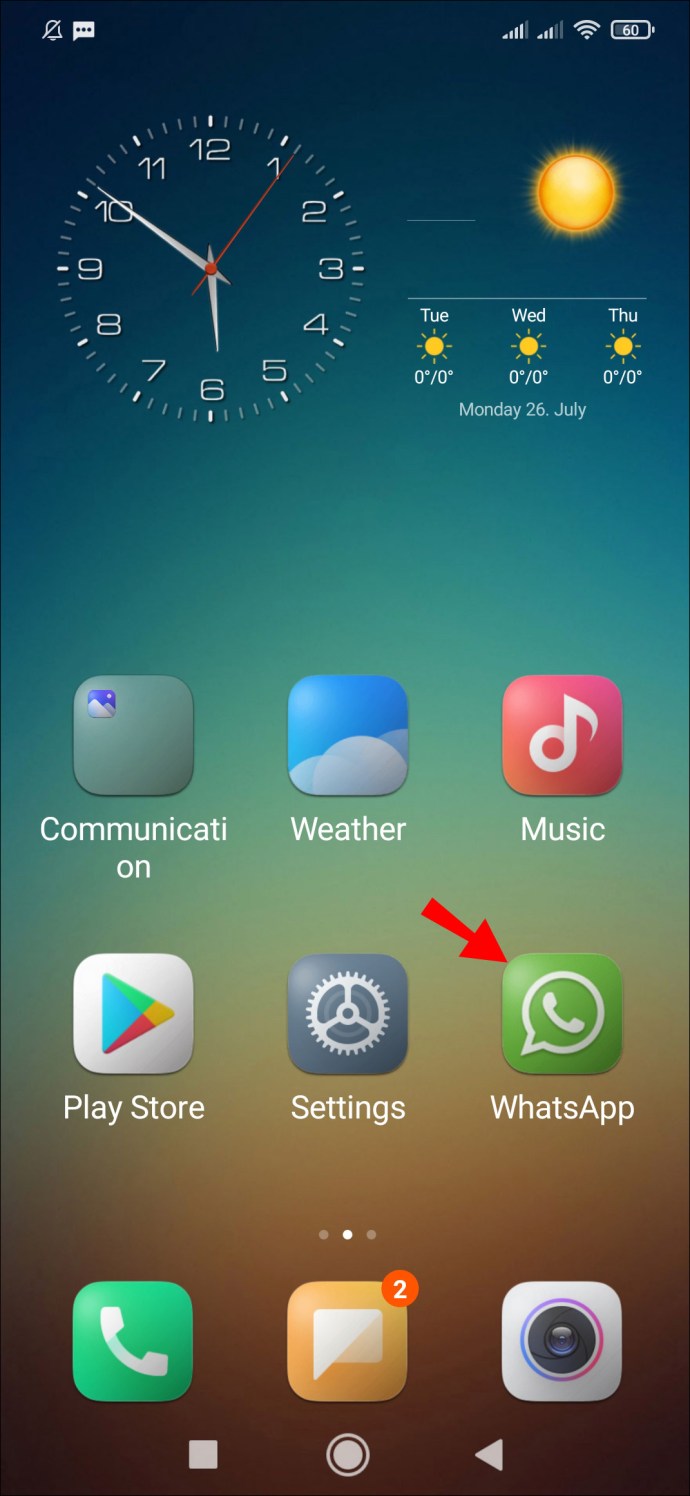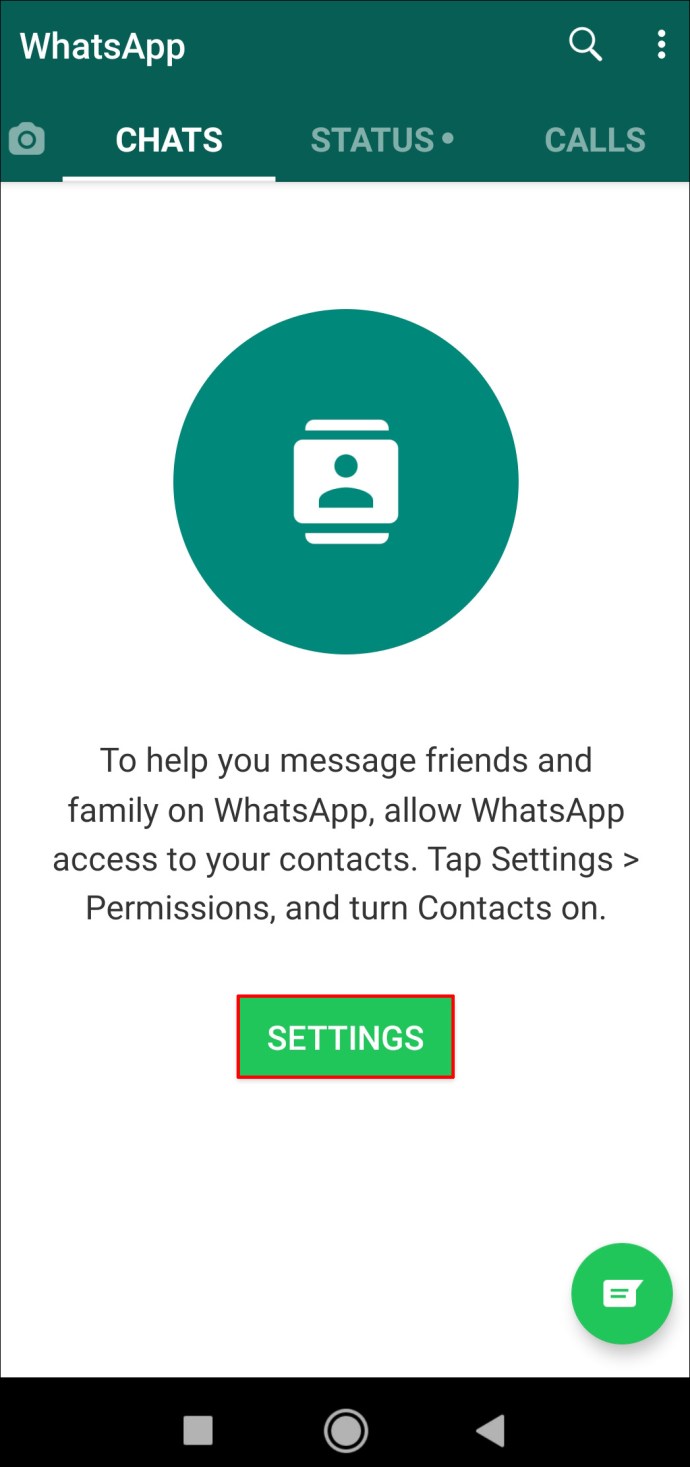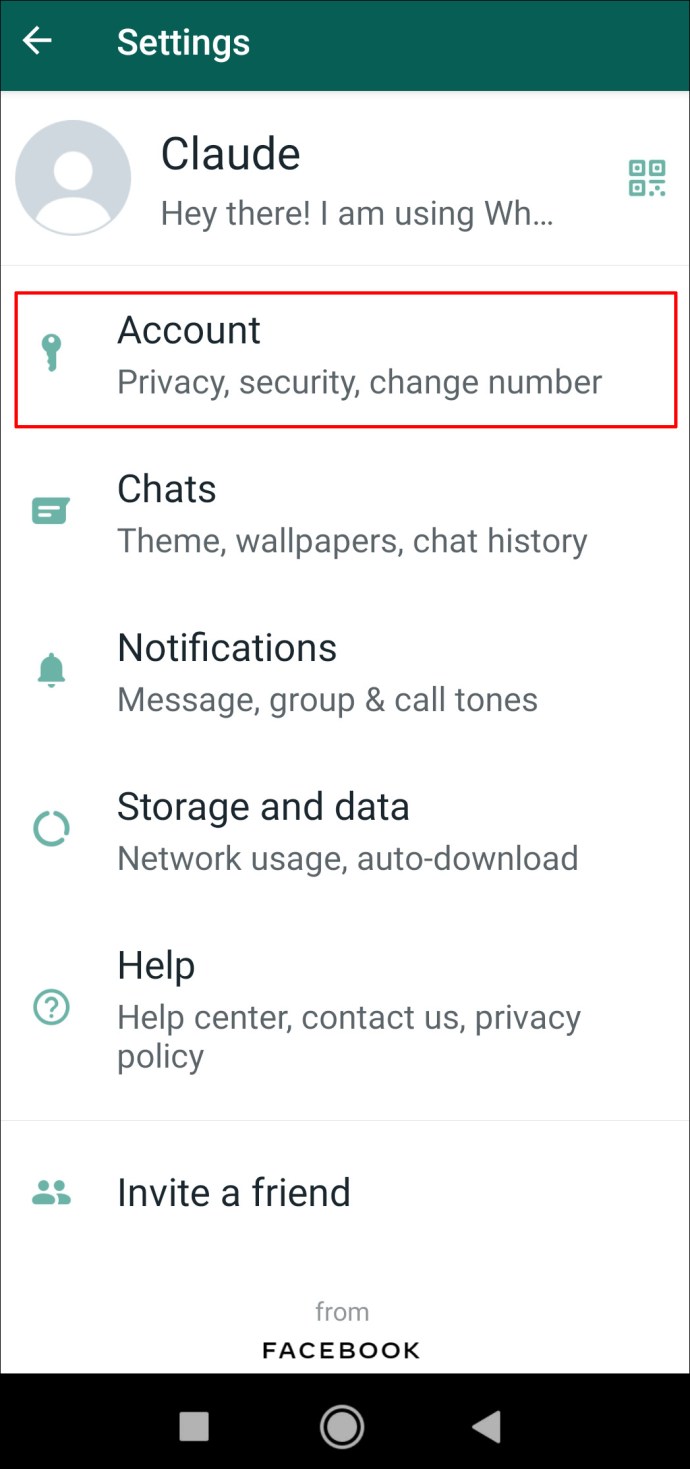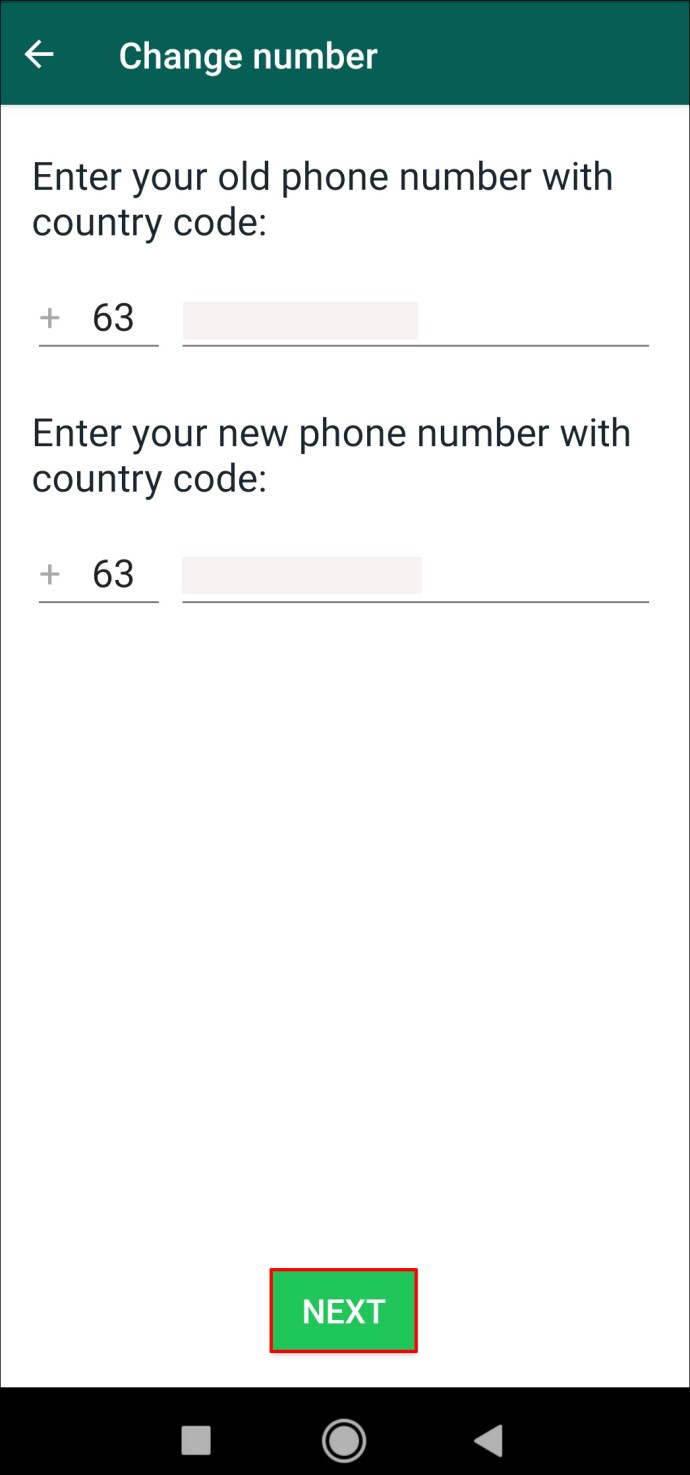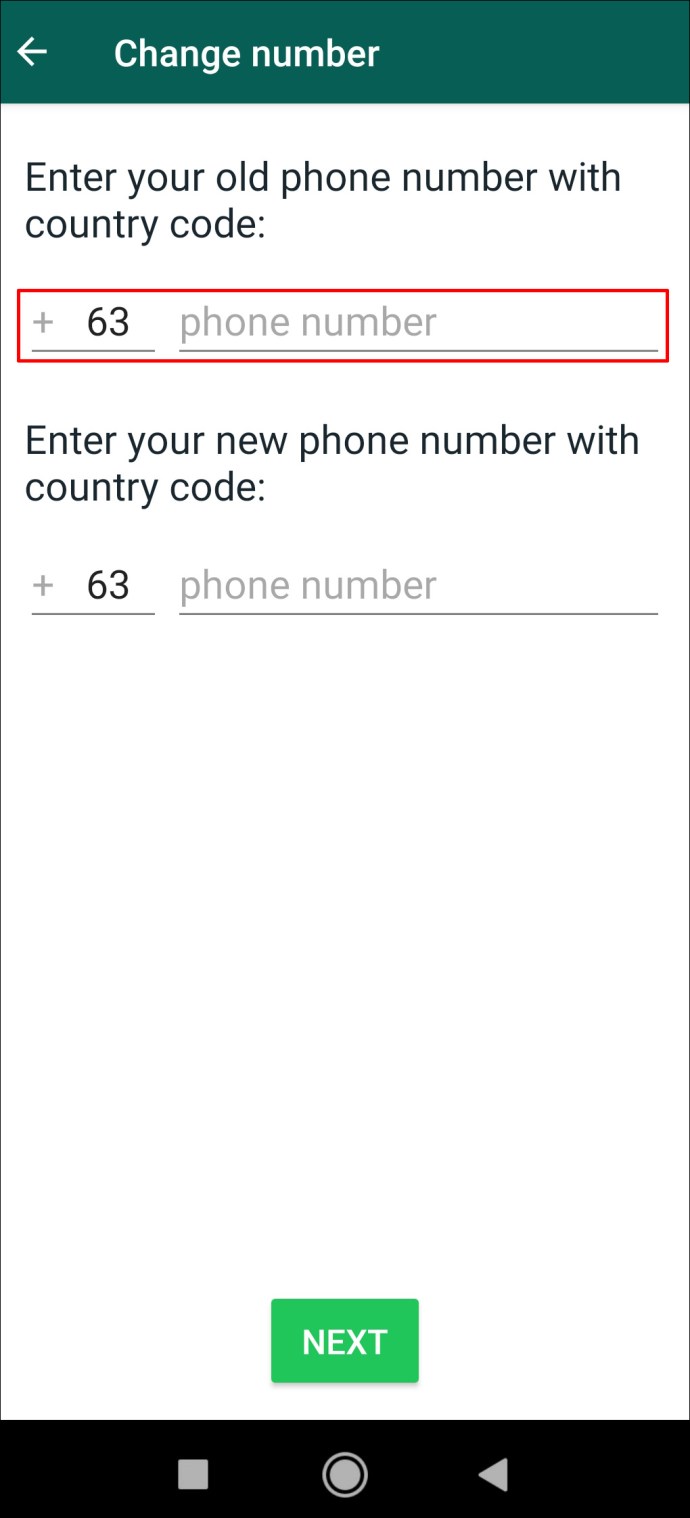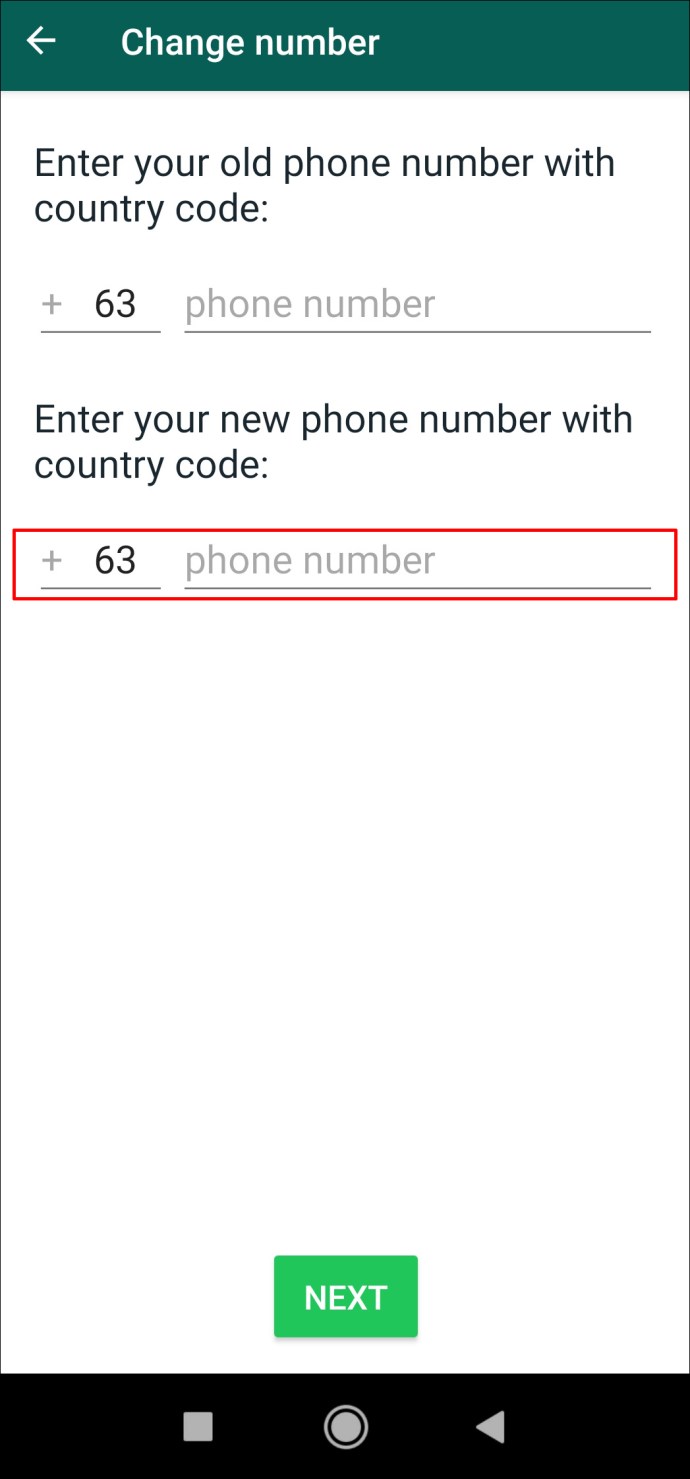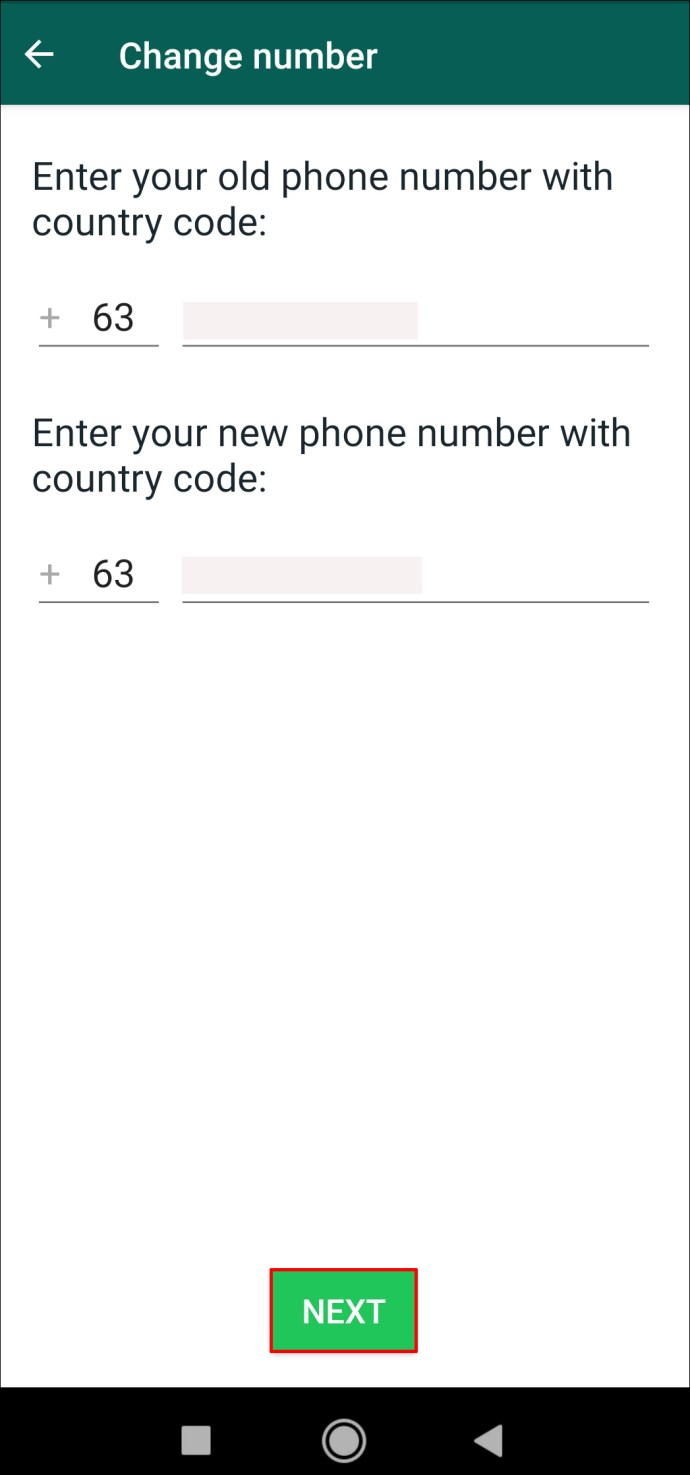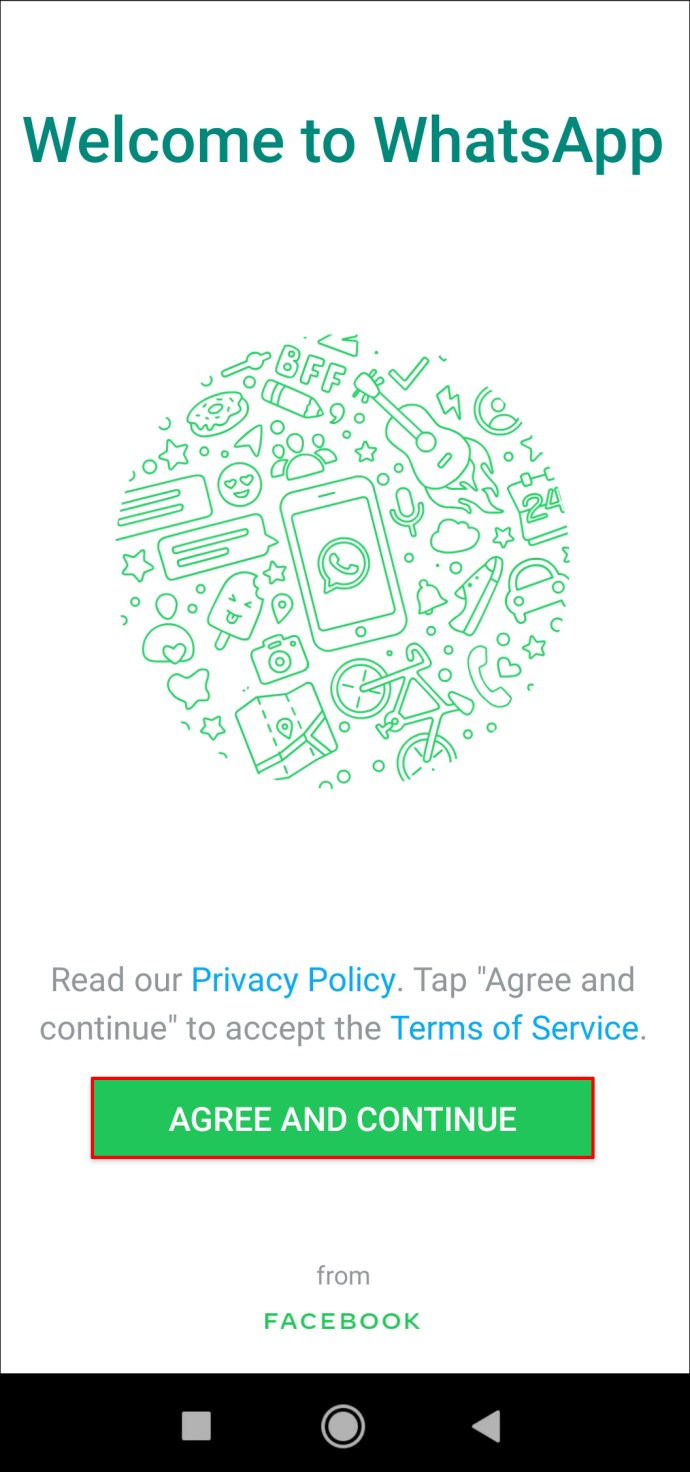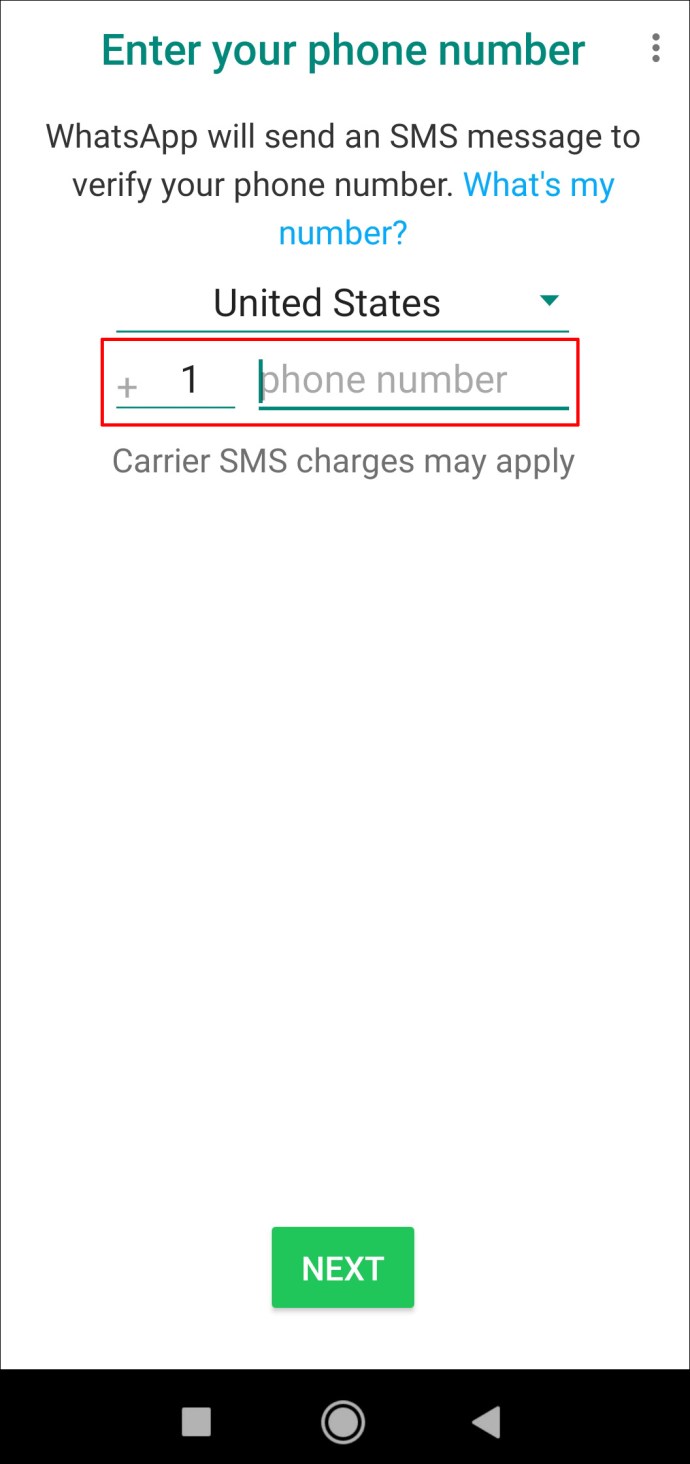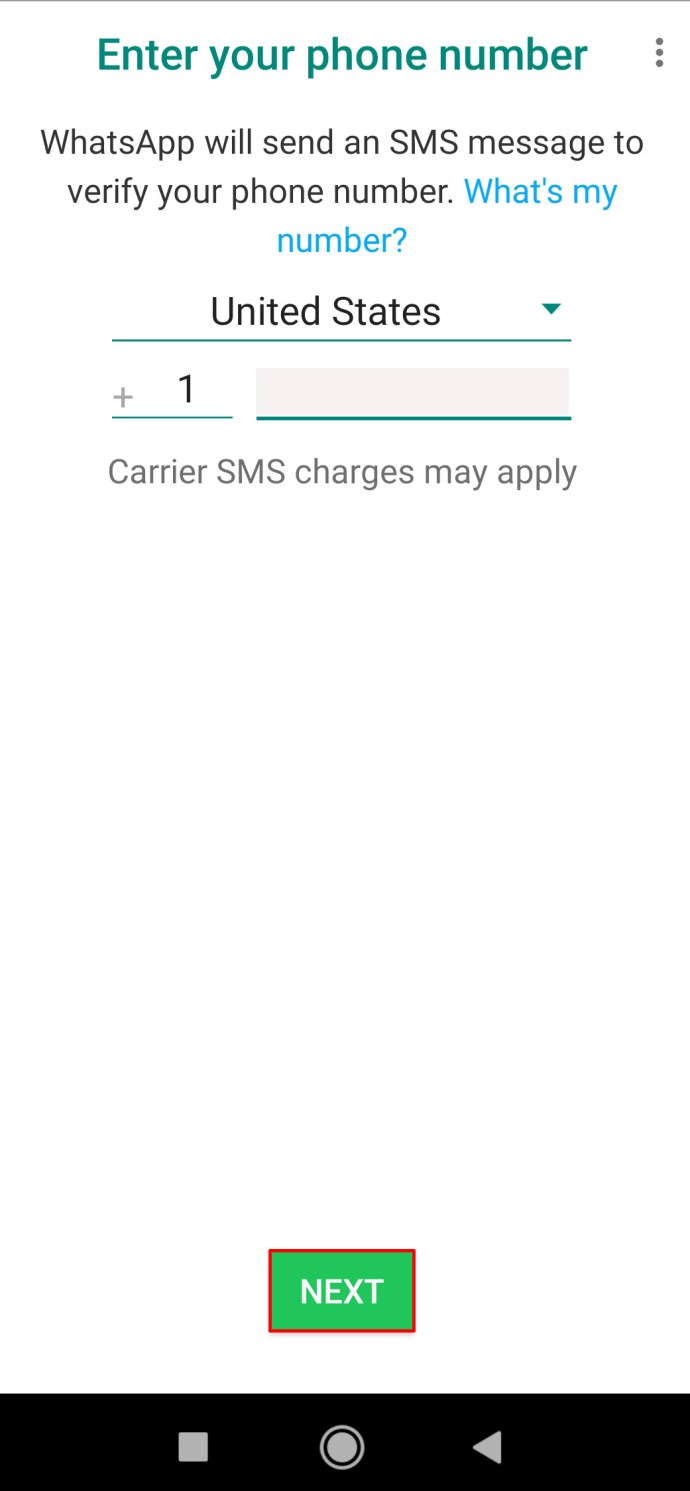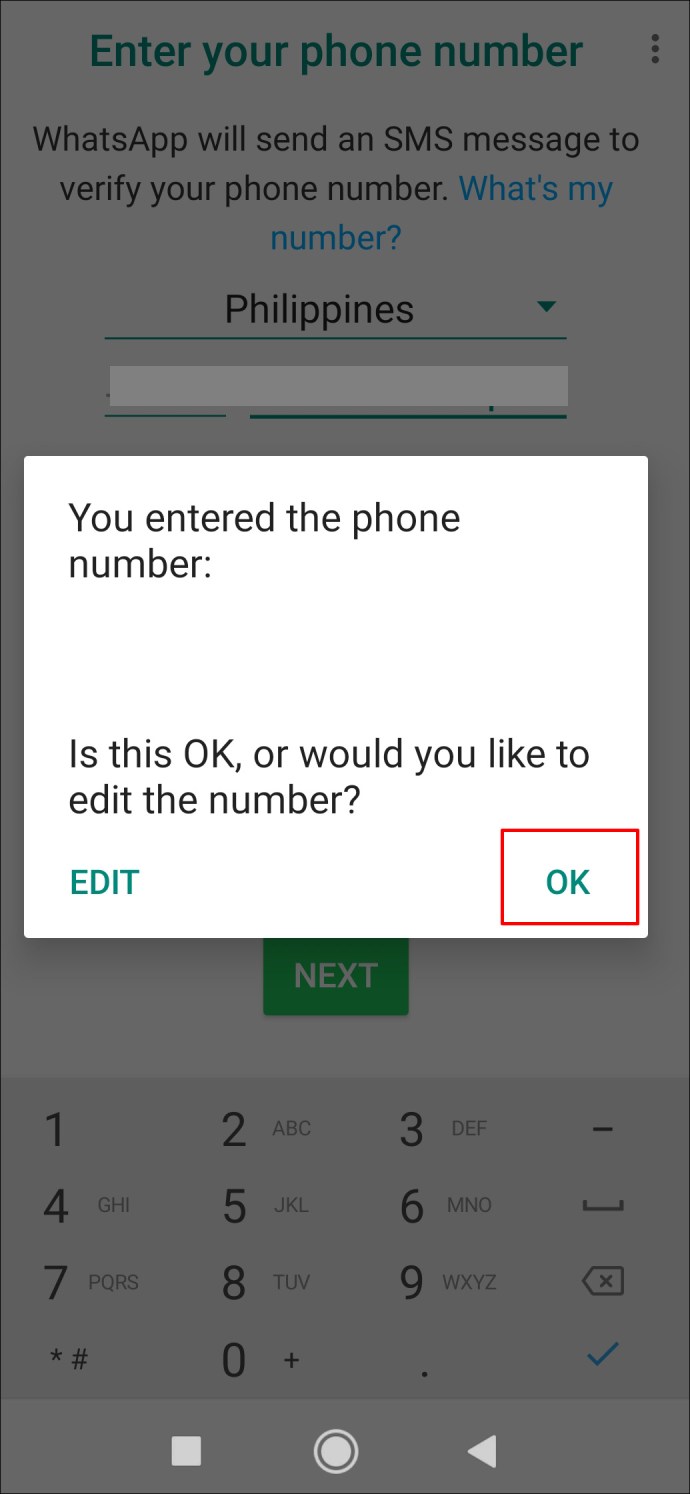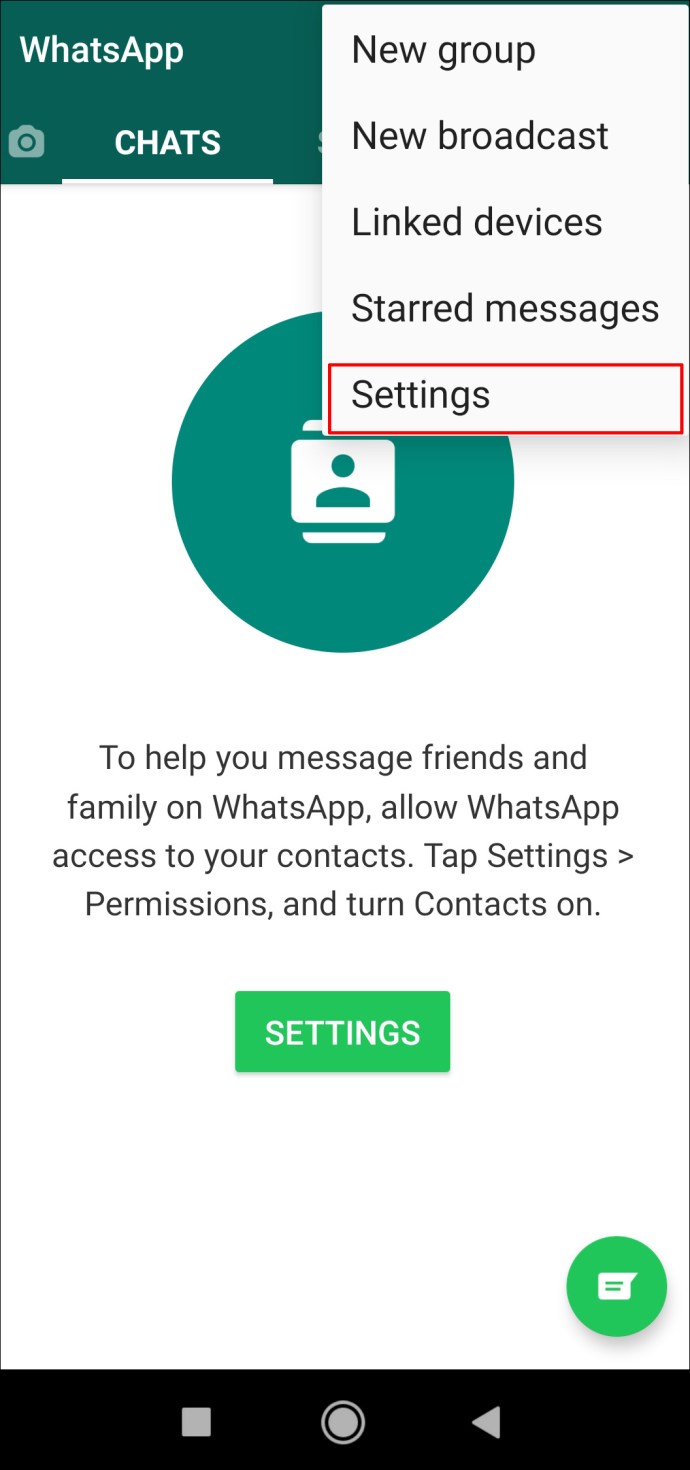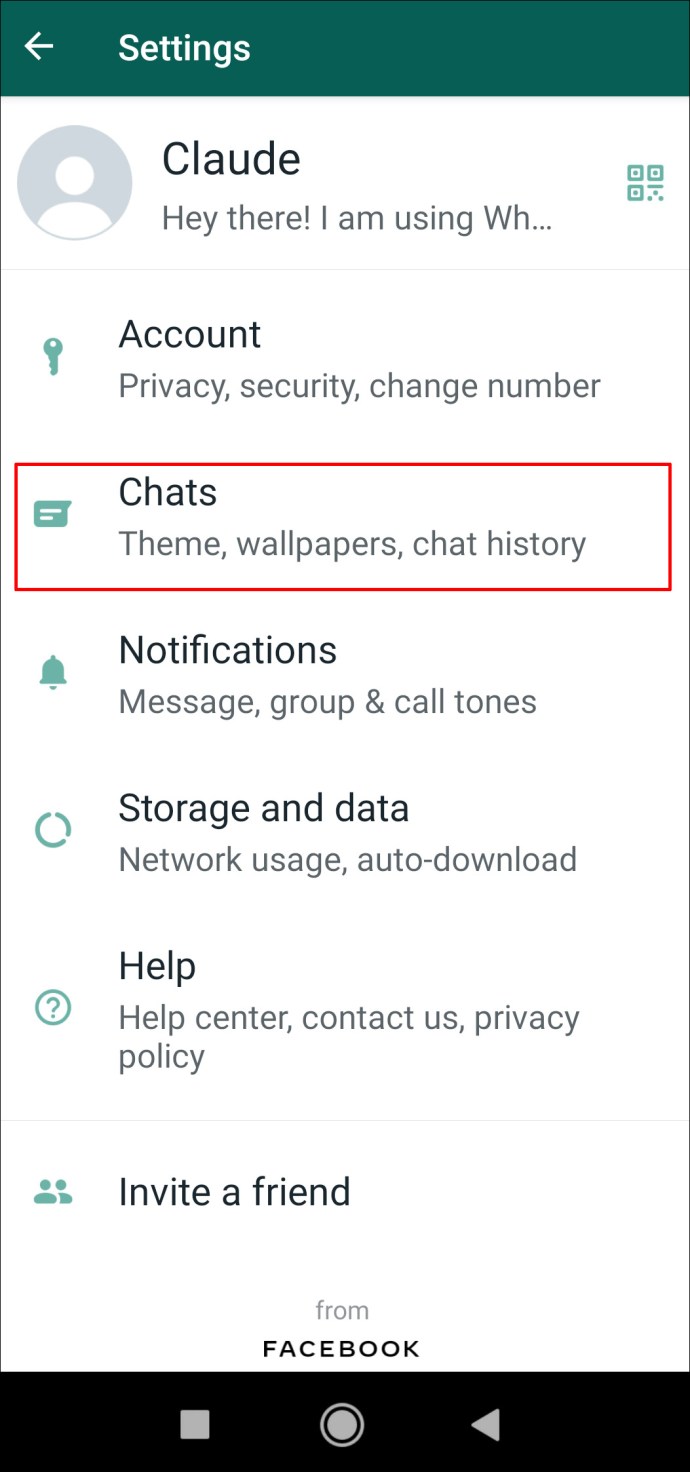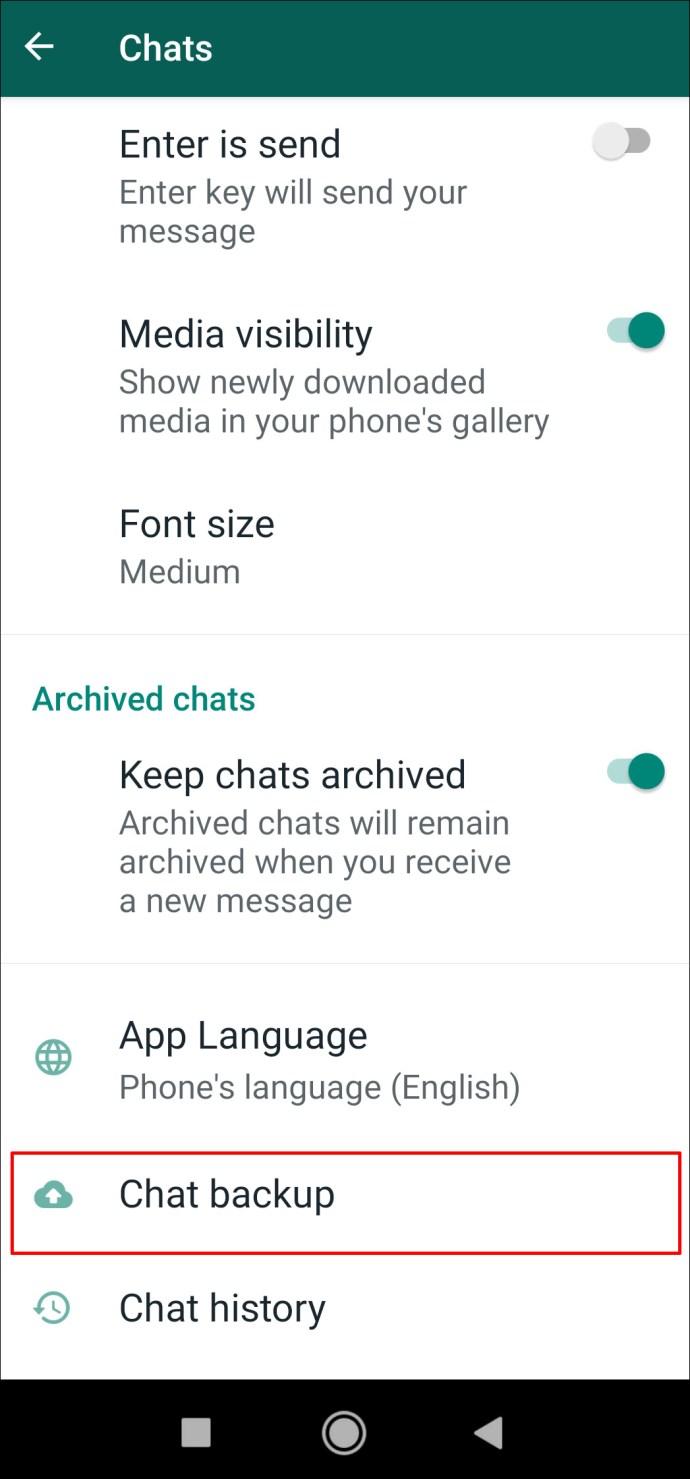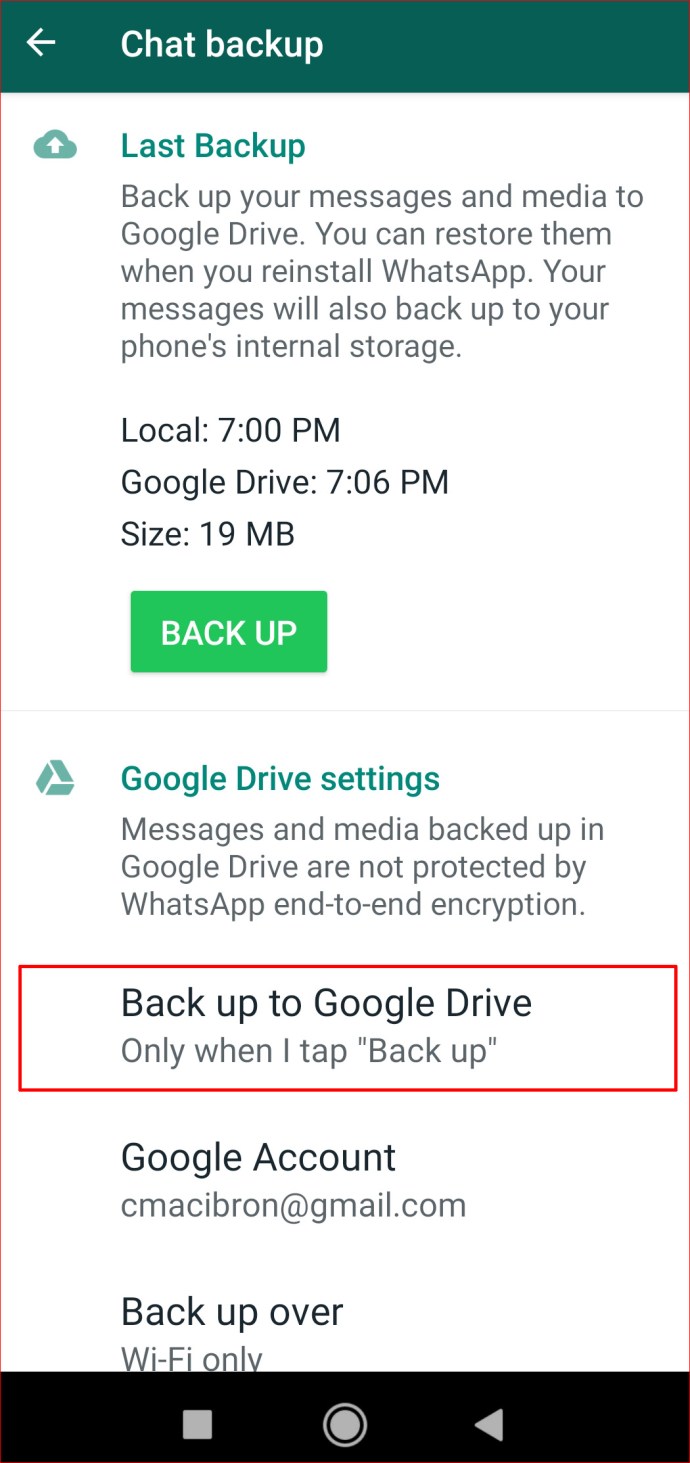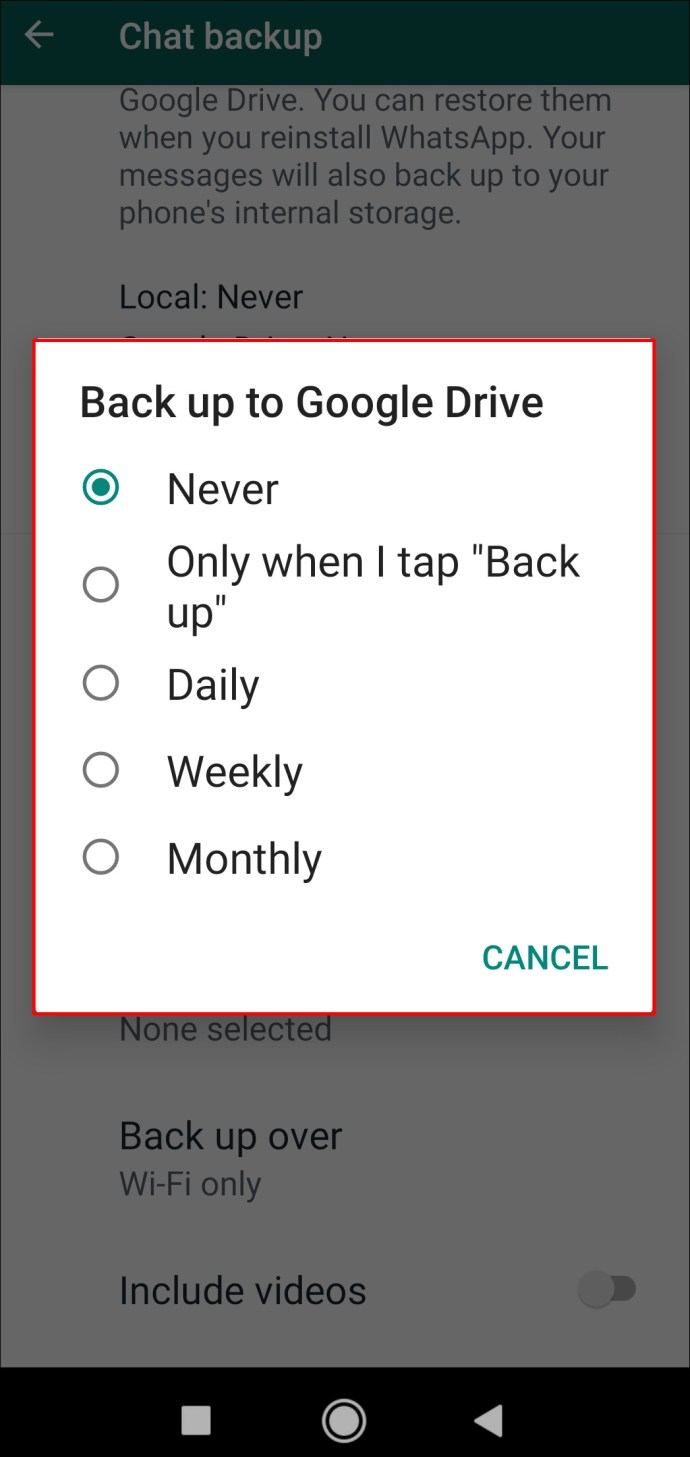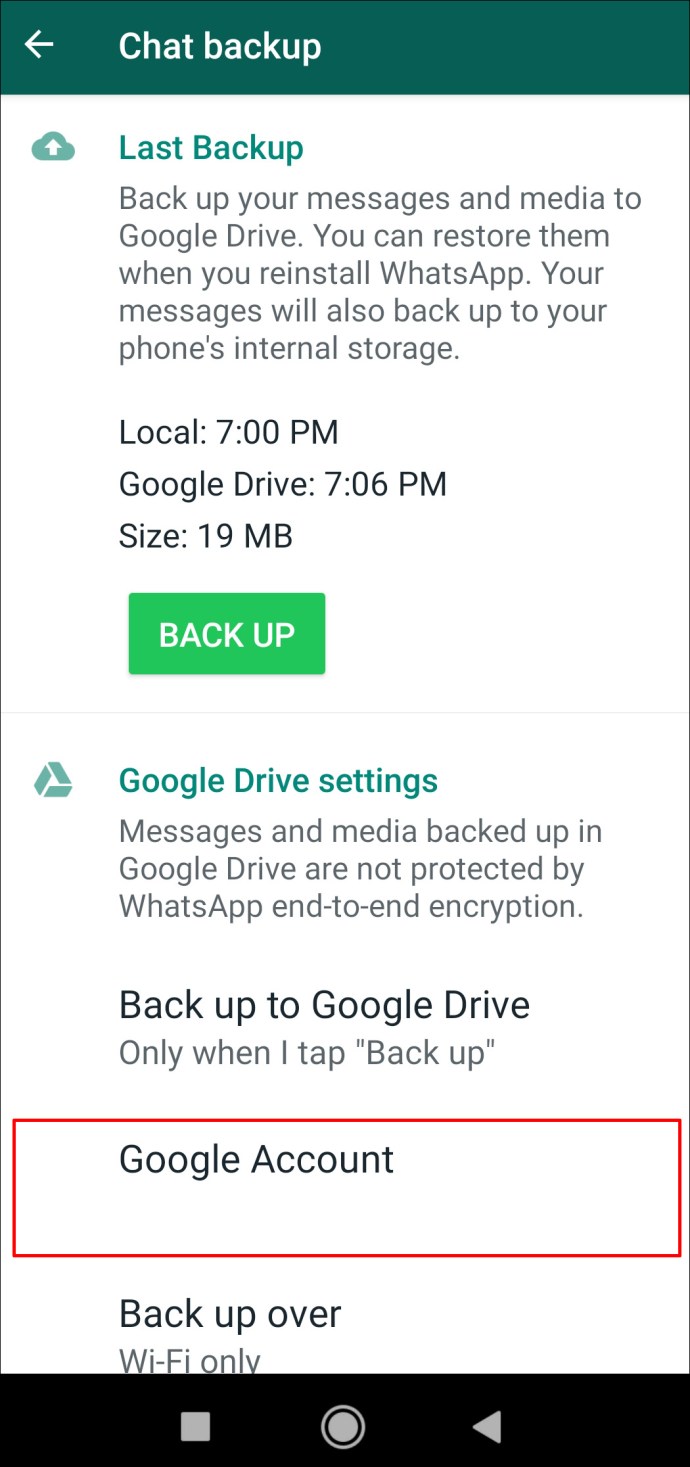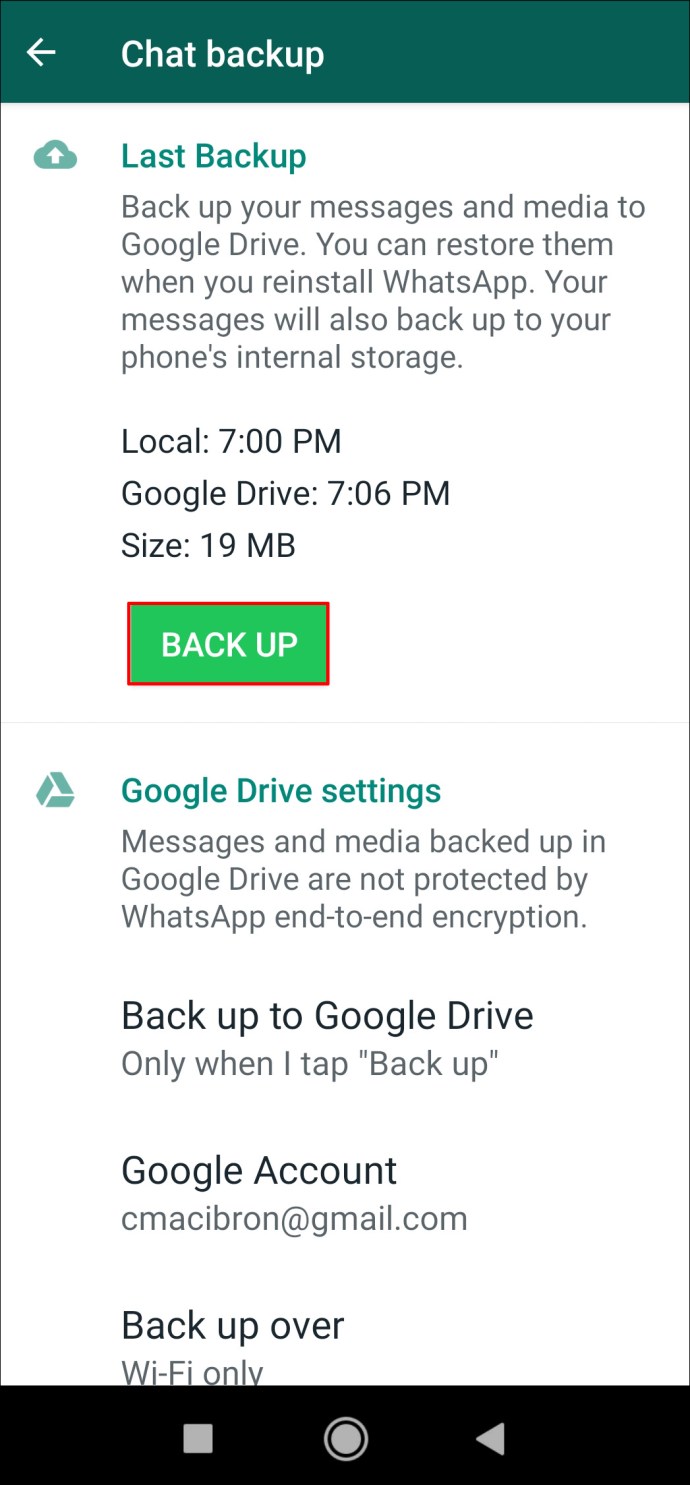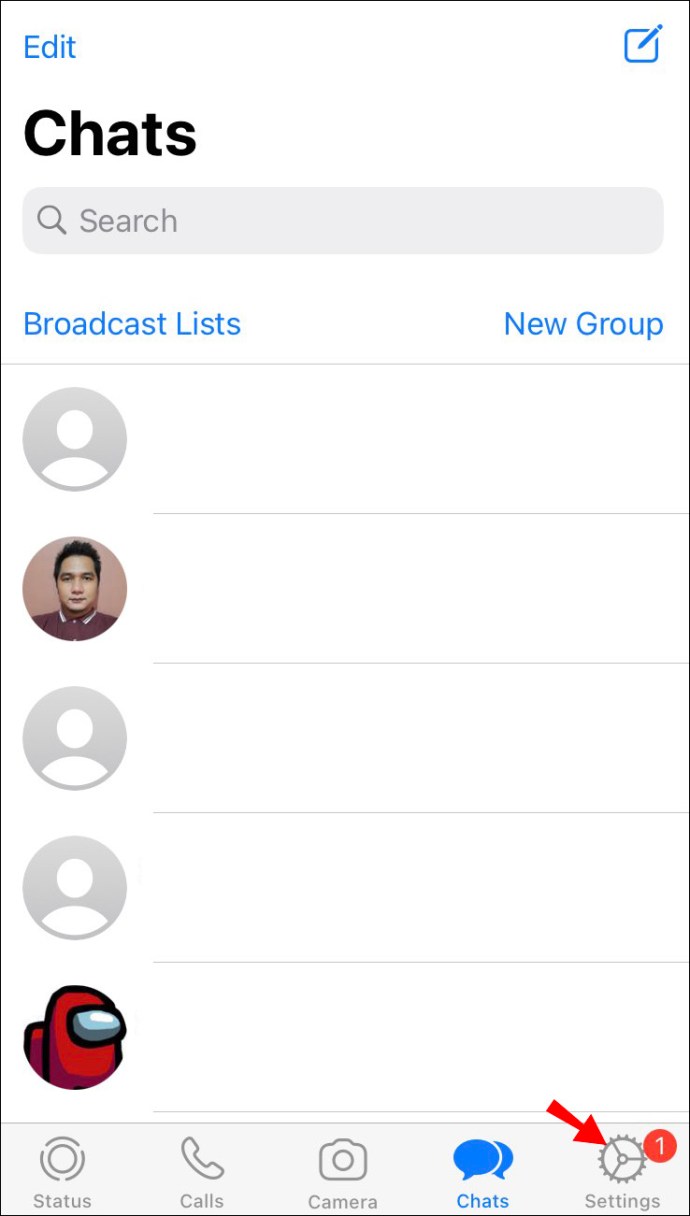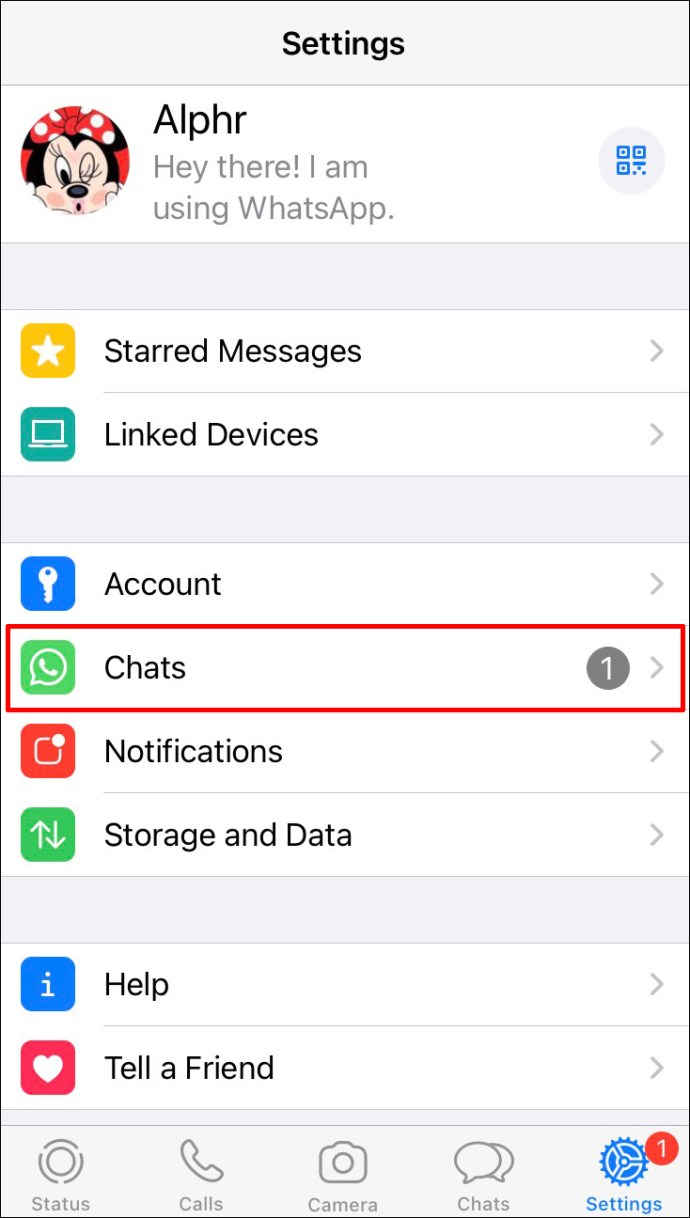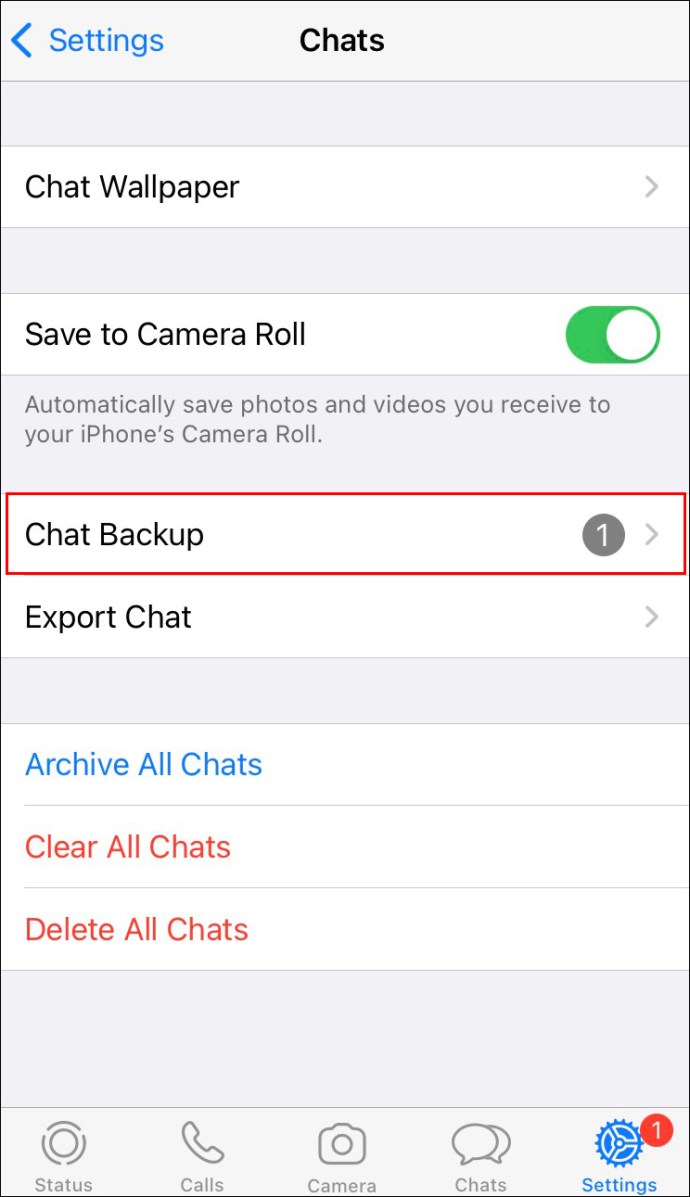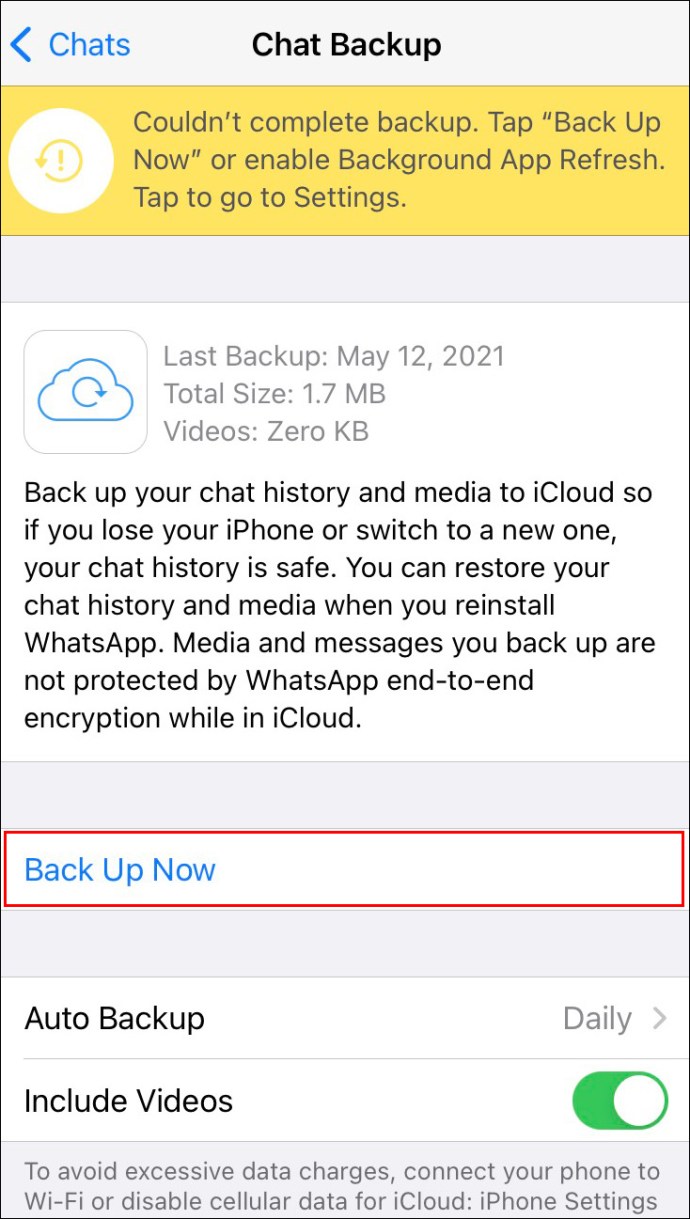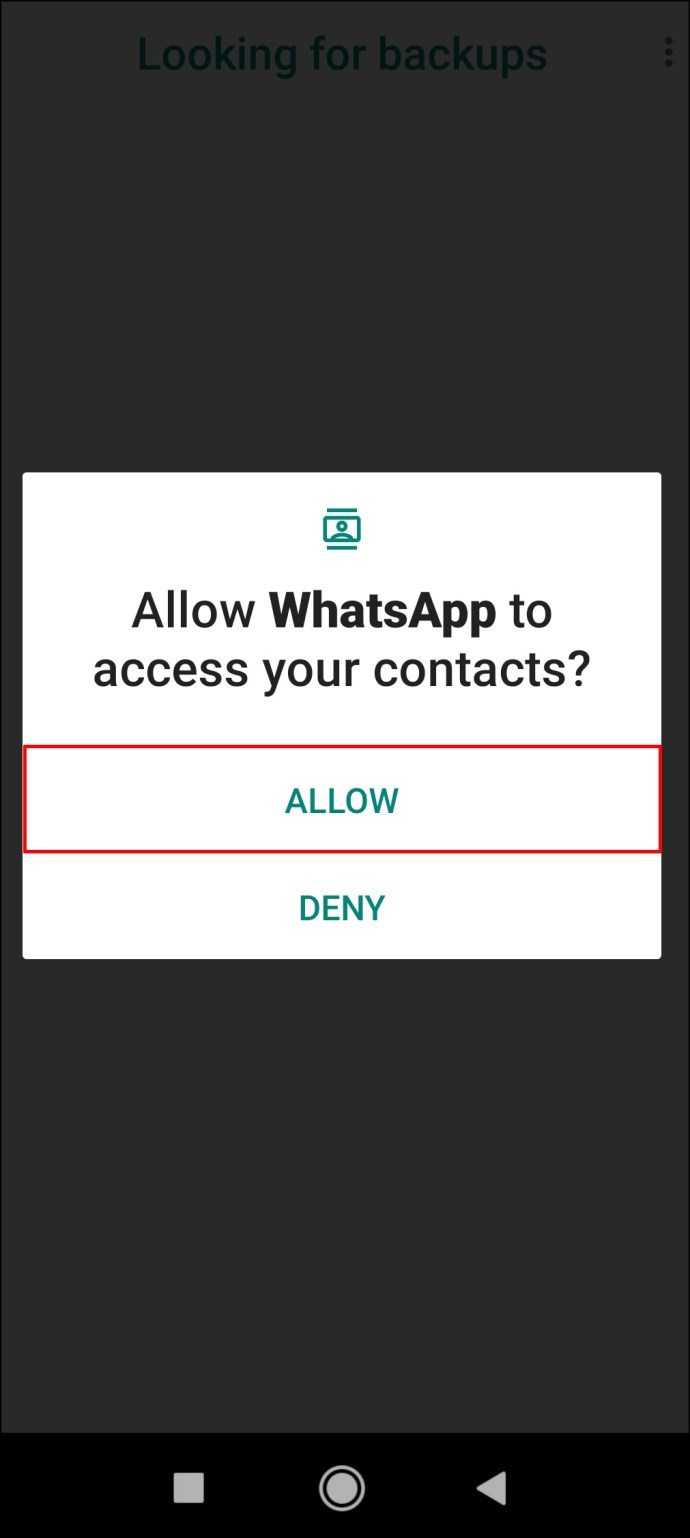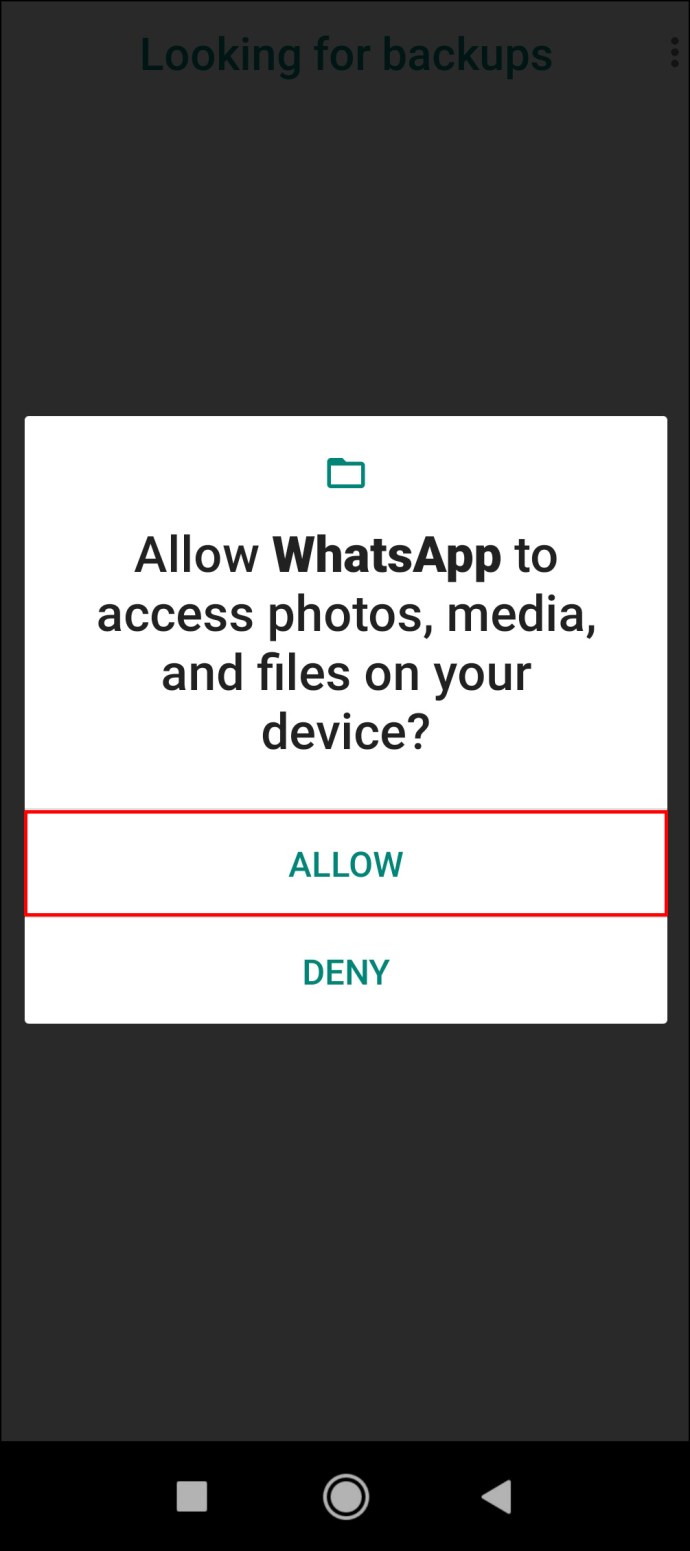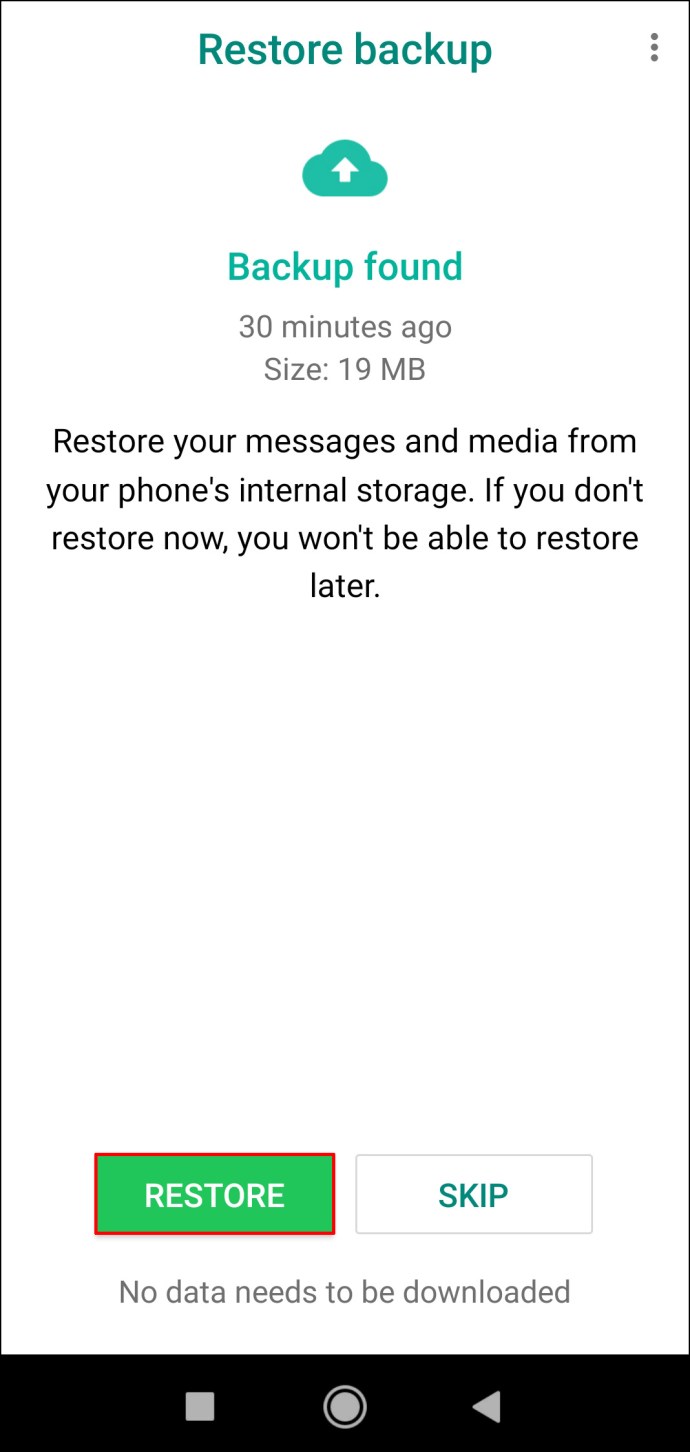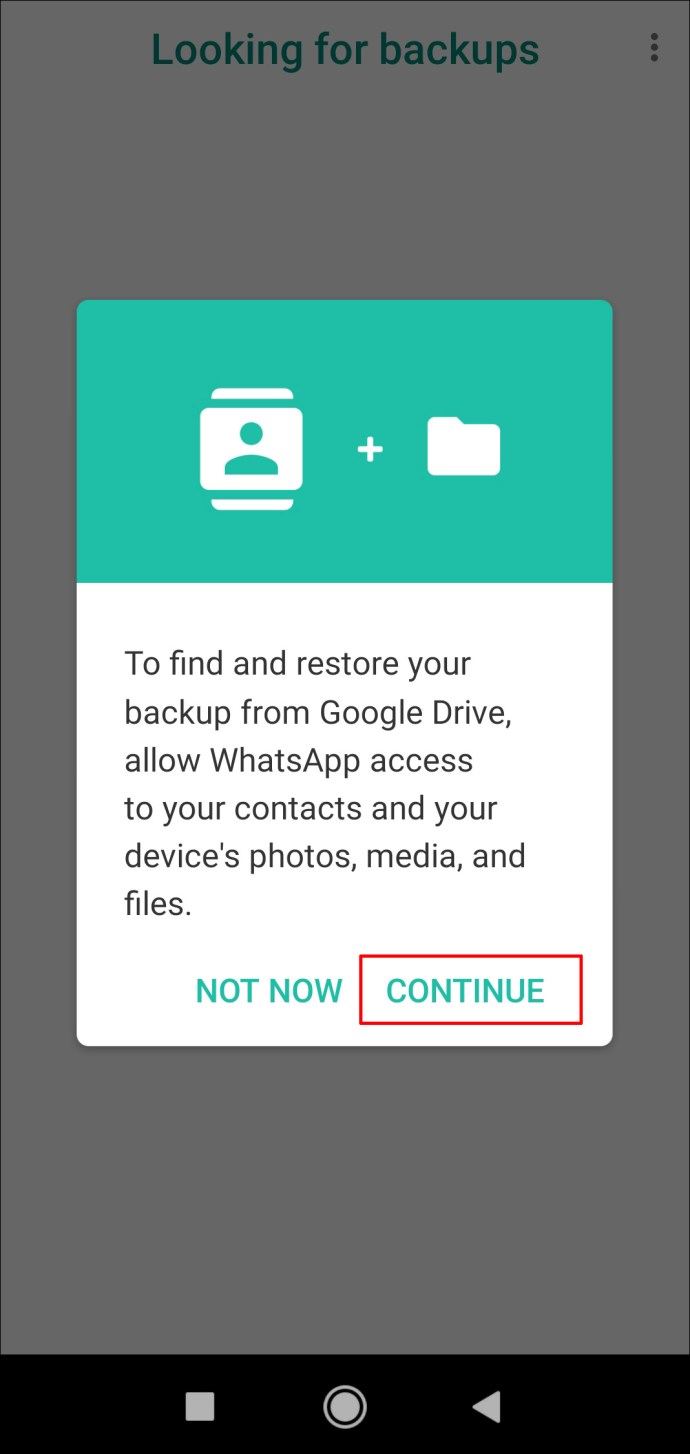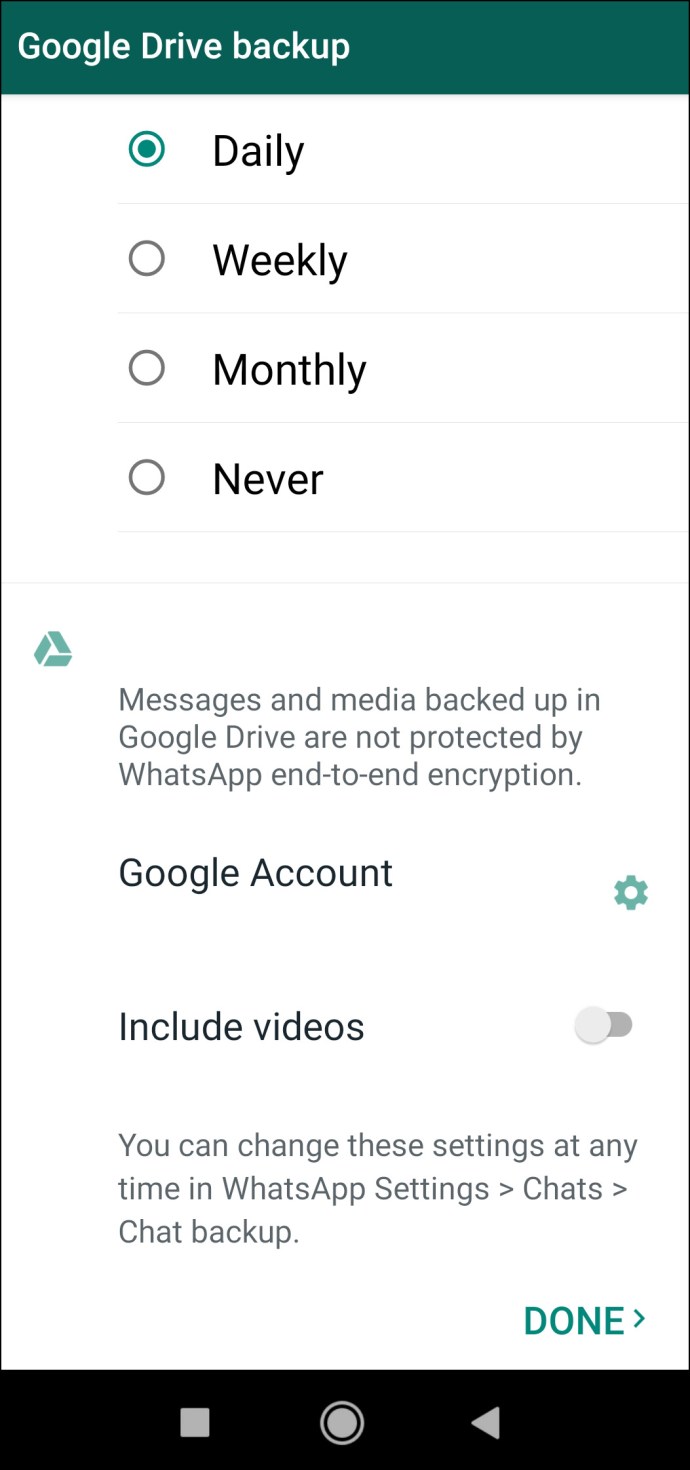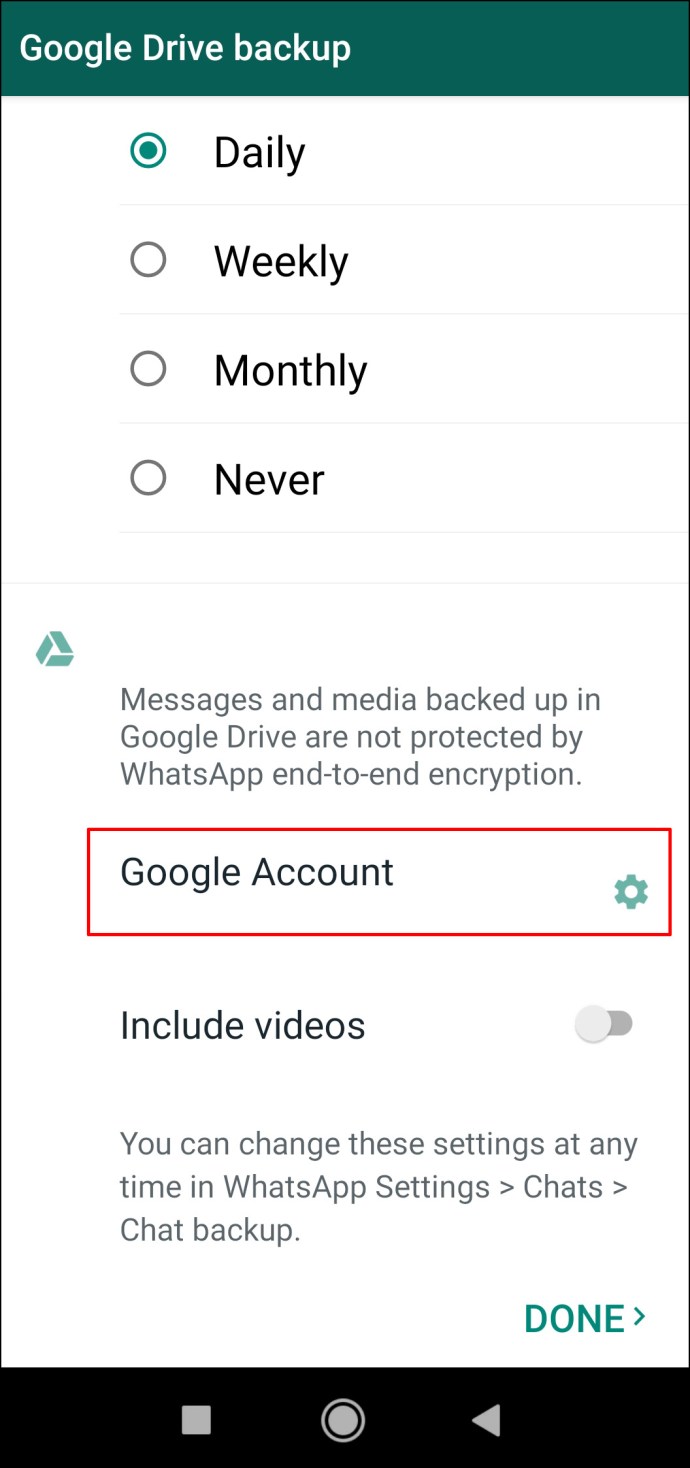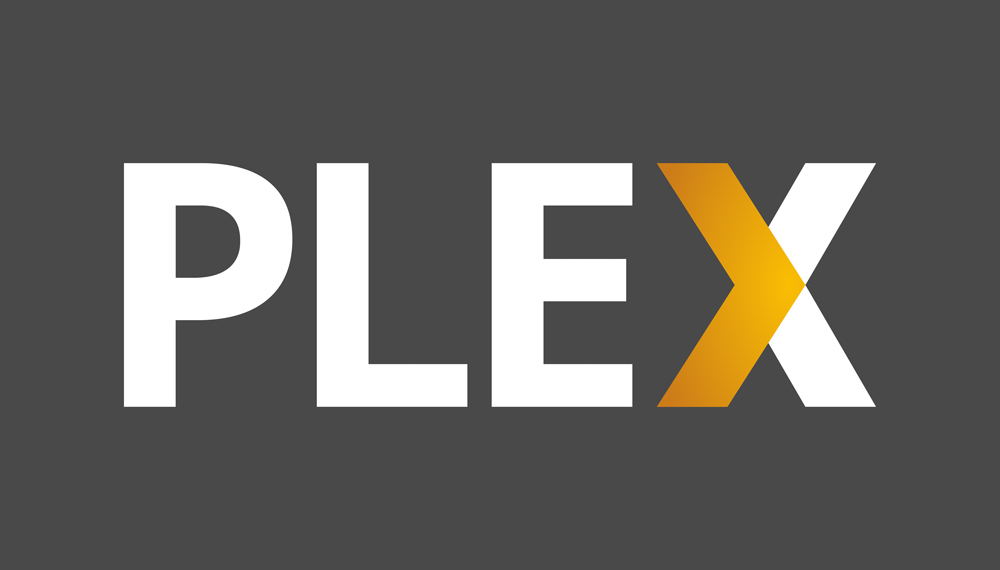หากคุณกำลังวางแผนที่จะเปลี่ยนหมายเลขโทรศัพท์ คุณอาจสงสัยว่าจะเกิดอะไรขึ้นกับบัญชี WhatsApp ของคุณ เนื่องจากบัญชี WhatsApp ของคุณเชื่อมโยงกับหมายเลขโทรศัพท์ของคุณ การอัปเดตหมายเลขเมื่อคุณเปลี่ยนหมายเลขหรือโทรศัพท์ของคุณจึงเป็นสิ่งสำคัญ มิฉะนั้น คุณอาจสูญเสียประวัติการแชท WhatsApp และข้อมูลประเภทอื่นๆ ที่สำคัญ

ในบทความนี้ เราจะแสดงวิธีเปลี่ยนหมายเลข WhatsApp ของคุณ ไม่ว่าคุณจะวางแผนจะซื้อโทรศัพท์เครื่องใหม่หรือไม่ก็ตาม เราจะตอบคำถามทั่วไปเกี่ยวกับการเปลี่ยนหมายเลข WhatsApp ของคุณด้วย
วิธีเปลี่ยนหมายเลข WhatsApp โดยไม่ต้องรับโทรศัพท์ใหม่
บางครั้ง คุณเปลี่ยนหมายเลขโดยไม่ได้รับโทรศัพท์ใหม่ การเปลี่ยนหมายเลขโทรศัพท์มักจะไม่สร้างปัญหาใดๆ กับแอปที่คุณสมัครใช้งานโดยใช้อีเมล อย่างไรก็ตาม อาจไม่เป็นเช่นนั้นหากแอปเชื่อมโยงโดยตรงกับหมายเลขโทรศัพท์ของคุณ เช่น WhatsApp และ Viber
ข่าวดีก็คือ WhatsApp ได้สร้างฟีเจอร์สำหรับสถานการณ์เช่นนี้ เรียกว่าคุณลักษณะเปลี่ยนหมายเลข และคุณสามารถใช้เมื่อคุณได้รับหมายเลขใหม่และโทรศัพท์เครื่องใหม่ เมื่อคุณใช้คุณสมบัติเปลี่ยนหมายเลข ข้อมูลบัญชีทั้งหมดของคุณจะถูกโอนไปยังหมายเลขใหม่ของคุณ ไม่เพียงแค่กลุ่มและแชทส่วนตัวทั้งหมดของคุณจะถูกบันทึก แต่รูปโปรไฟล์และชื่อของคุณจะยังคงเหมือนเดิมเช่นกัน
สิ่งแรกที่คุณต้องทำคือนำซิมการ์ดเก่าออกแล้วใส่ซิมการ์ดใหม่ลงในอุปกรณ์ของคุณ เมื่อคุณแน่ใจว่าคุณสามารถรับข้อความและรับสายด้วยหมายเลขใหม่ได้ สิ่งที่คุณต้องทำต่อไปมีดังนี้:
- เปิด WhatsApp
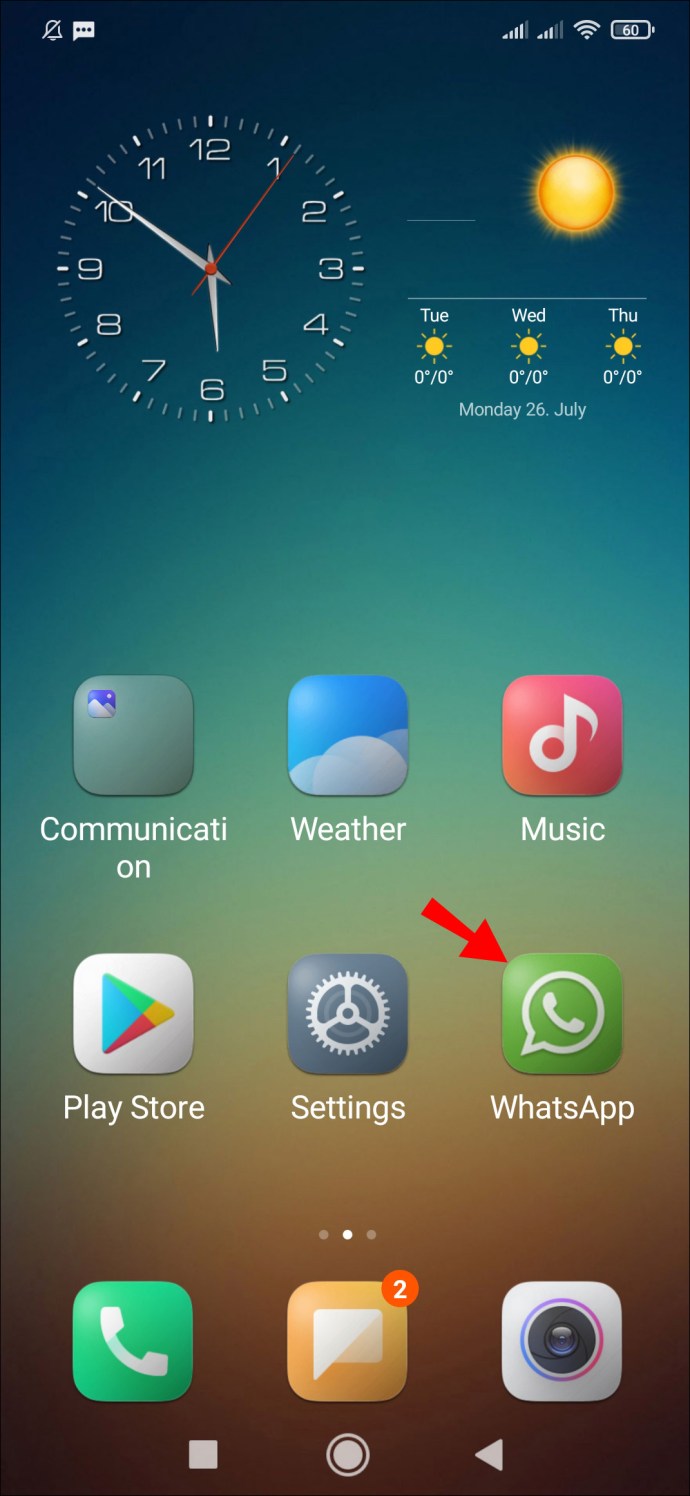
- ไปที่ "การตั้งค่า" ที่มุมล่างขวาของหน้าจอ
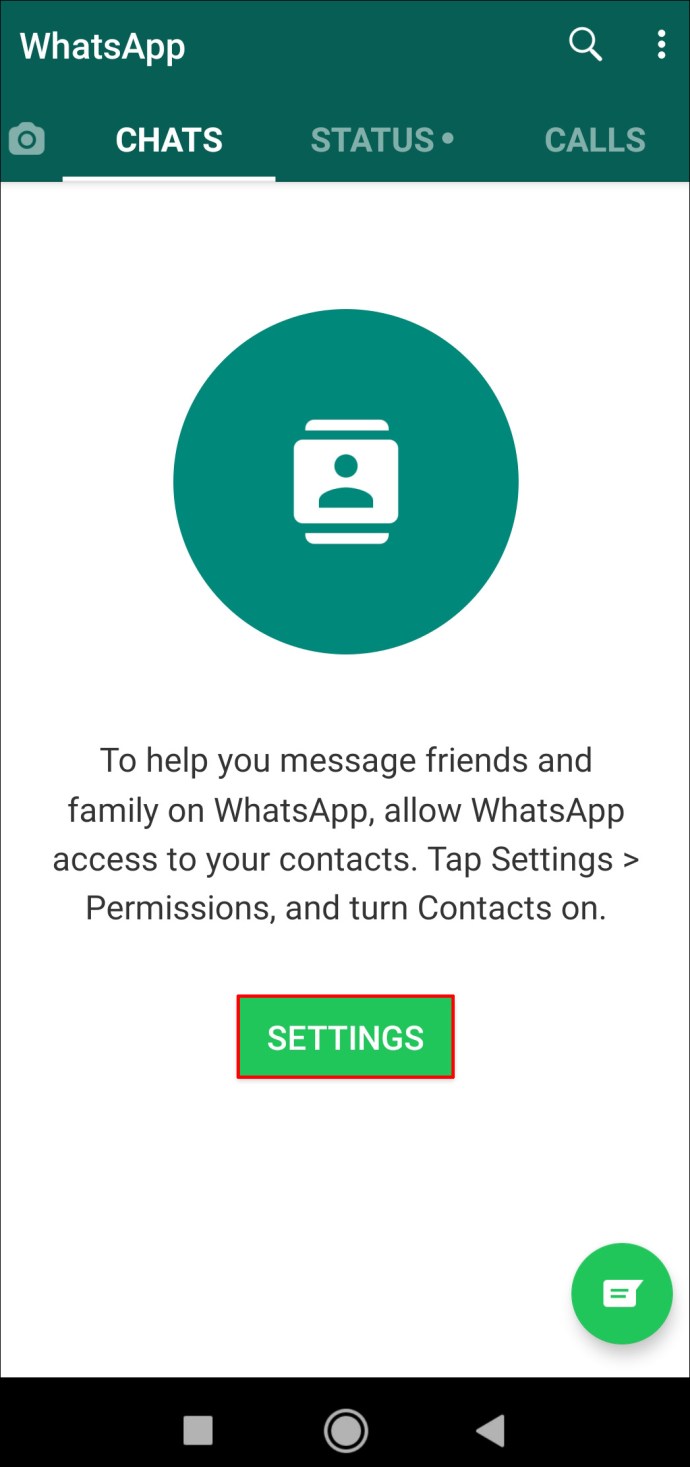
บันทึก: หากคุณมี iPhone แท็บ "การตั้งค่า" จะอยู่ที่หน้าจอหลักของคุณโดยตรง หากคุณเป็นผู้ใช้ Android ก่อนอื่นคุณต้องแตะที่จุดสามจุดที่มุมบนขวาของหน้าจอ จากนั้นไปที่ “การตั้งค่า”
- ไปที่ "บัญชี"
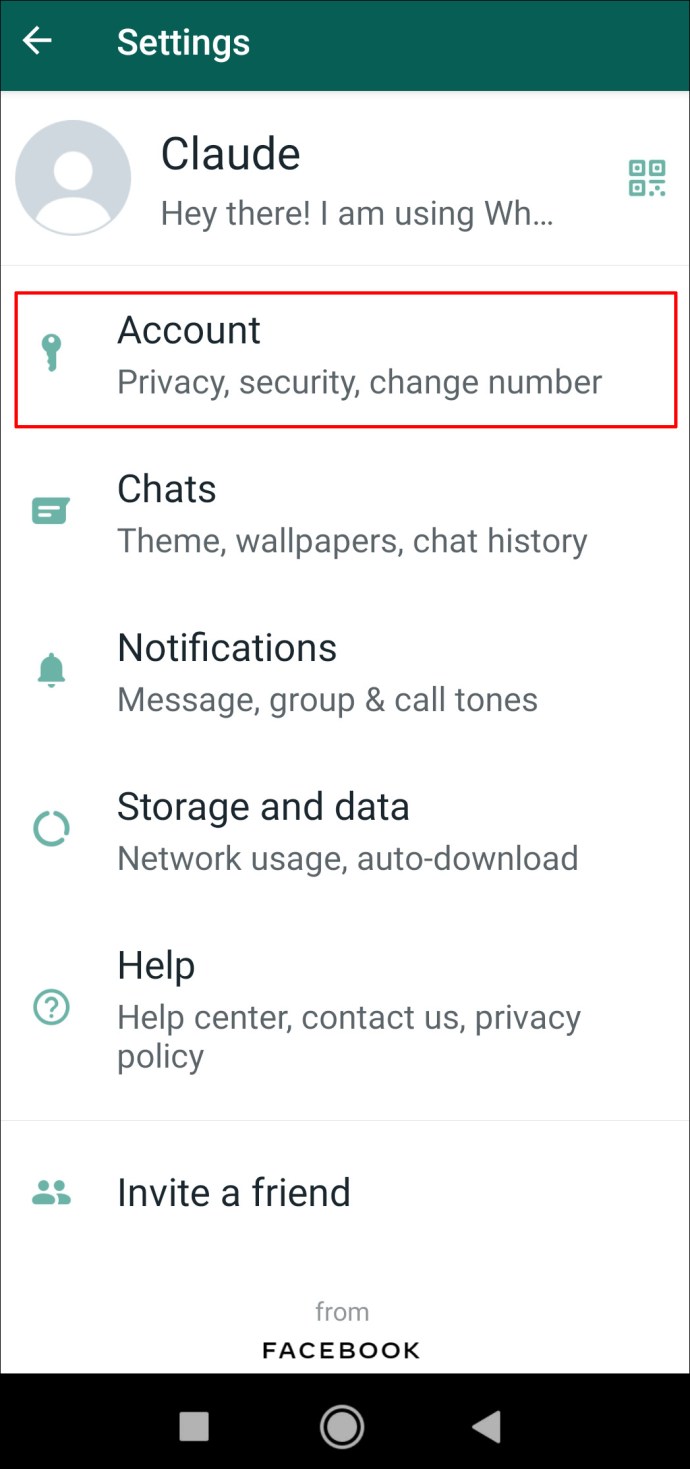
- แตะที่ตัวเลือก "เปลี่ยนหมายเลขโทรศัพท์"

- ไปที่ "ถัดไป" ที่มุมบนขวา
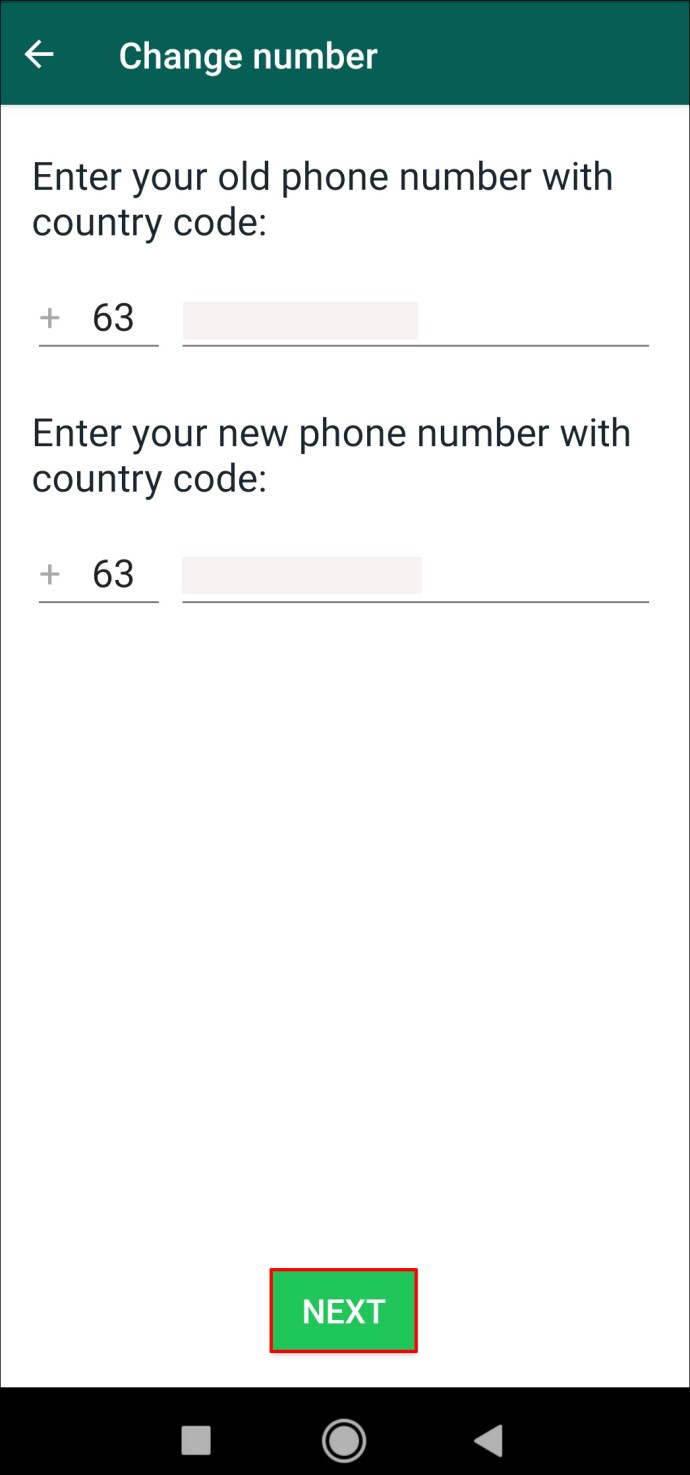
- พิมพ์รหัสประเทศและหมายเลขโทรศัพท์เดิมของคุณในฟิลด์แรก
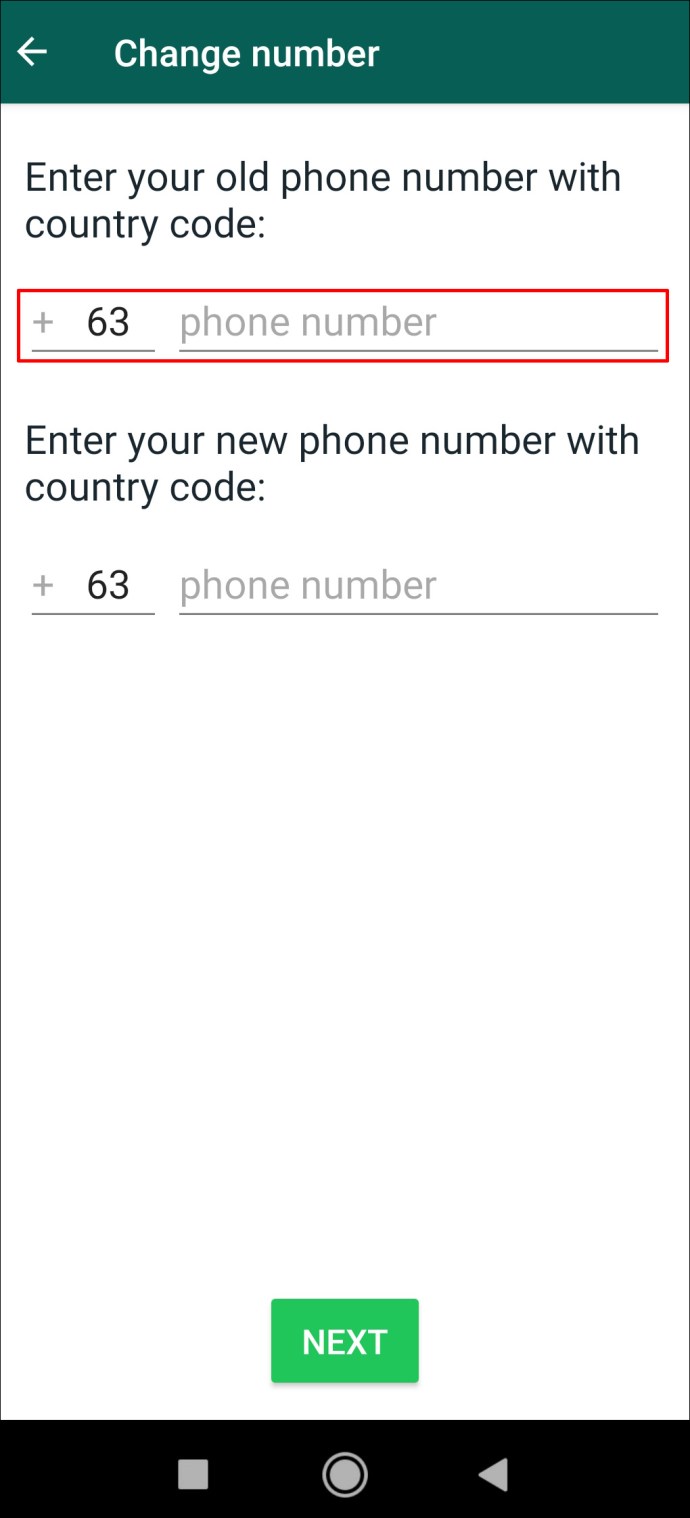
- พิมพ์รหัสประเทศและหมายเลขโทรศัพท์ใหม่ของคุณในฟิลด์ที่สอง
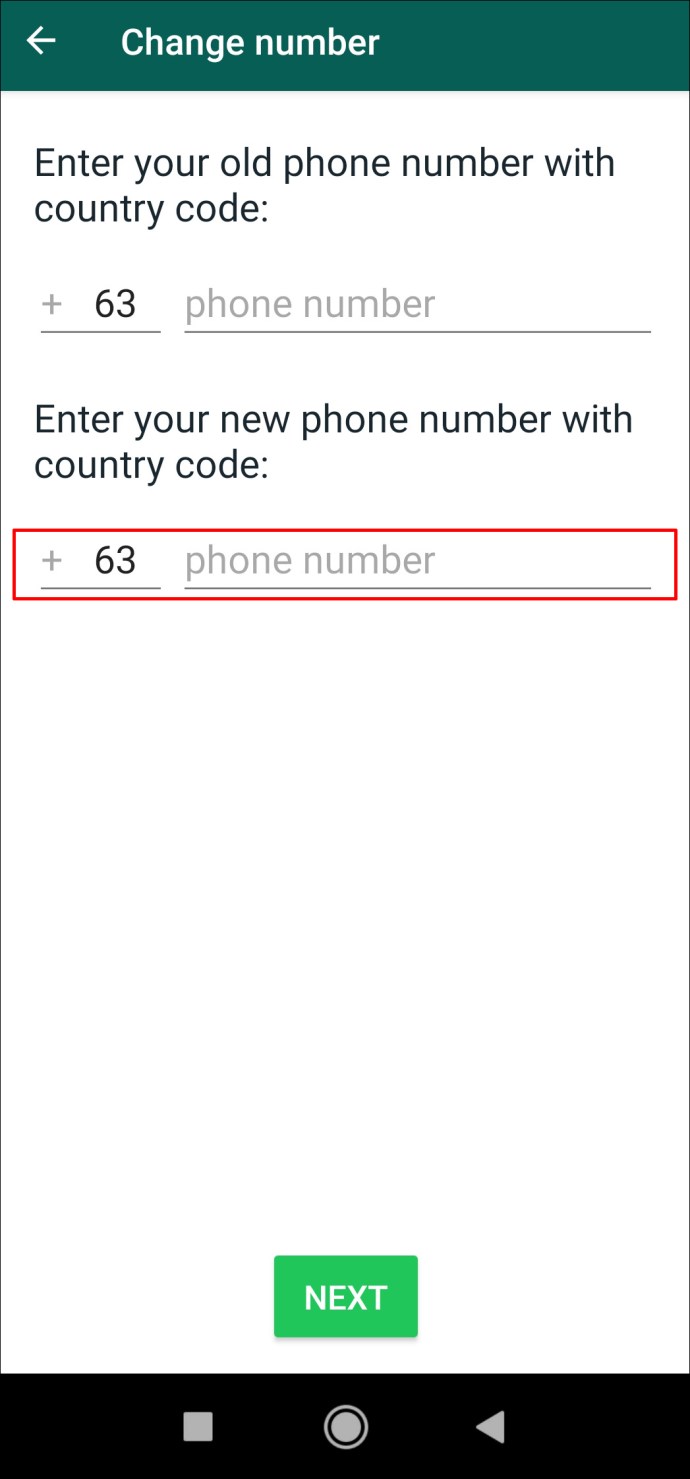
- เลือก "ถัดไป"
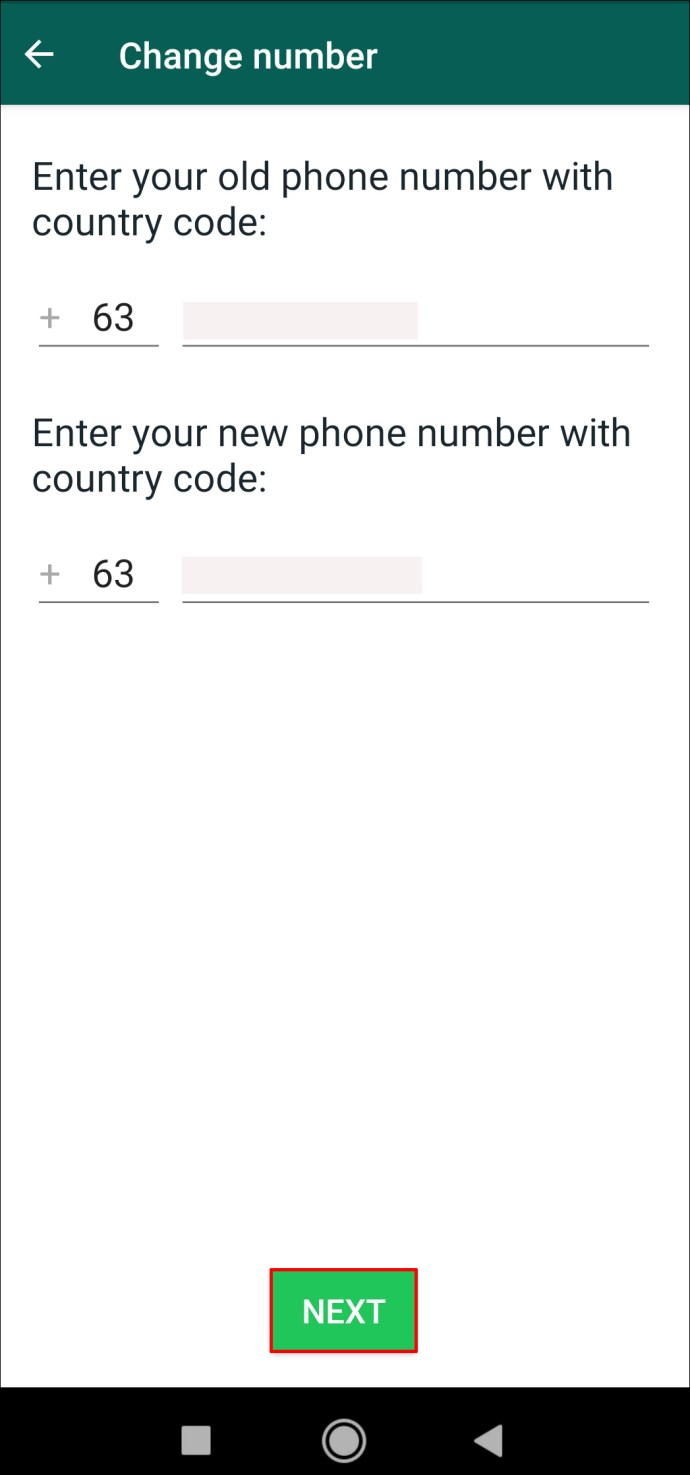
ณ จุดนี้ คุณสามารถเลือกว่าจะแจ้งผู้ติดต่อ WhatsApp ของคุณว่าคุณเปลี่ยนหมายเลขโทรศัพท์หรือไม่ ยิ่งไปกว่านั้น คุณสามารถเลือกผู้ติดต่อที่ WhatsApp จะแจ้งเตือน – ผู้ติดต่อทั้งหมด ผู้ติดต่อที่คุณแชทด้วย และกำหนดเอง
- แตะที่เครื่องหมายถูกเมื่อคุณทำเสร็จแล้ว
- เลือก "เสร็จสิ้น"
ขั้นตอนต่อไปคือการยืนยันหมายเลขโทรศัพท์ใหม่ของคุณ นี่คือวิธีการ:
- เปิด WhatsApp
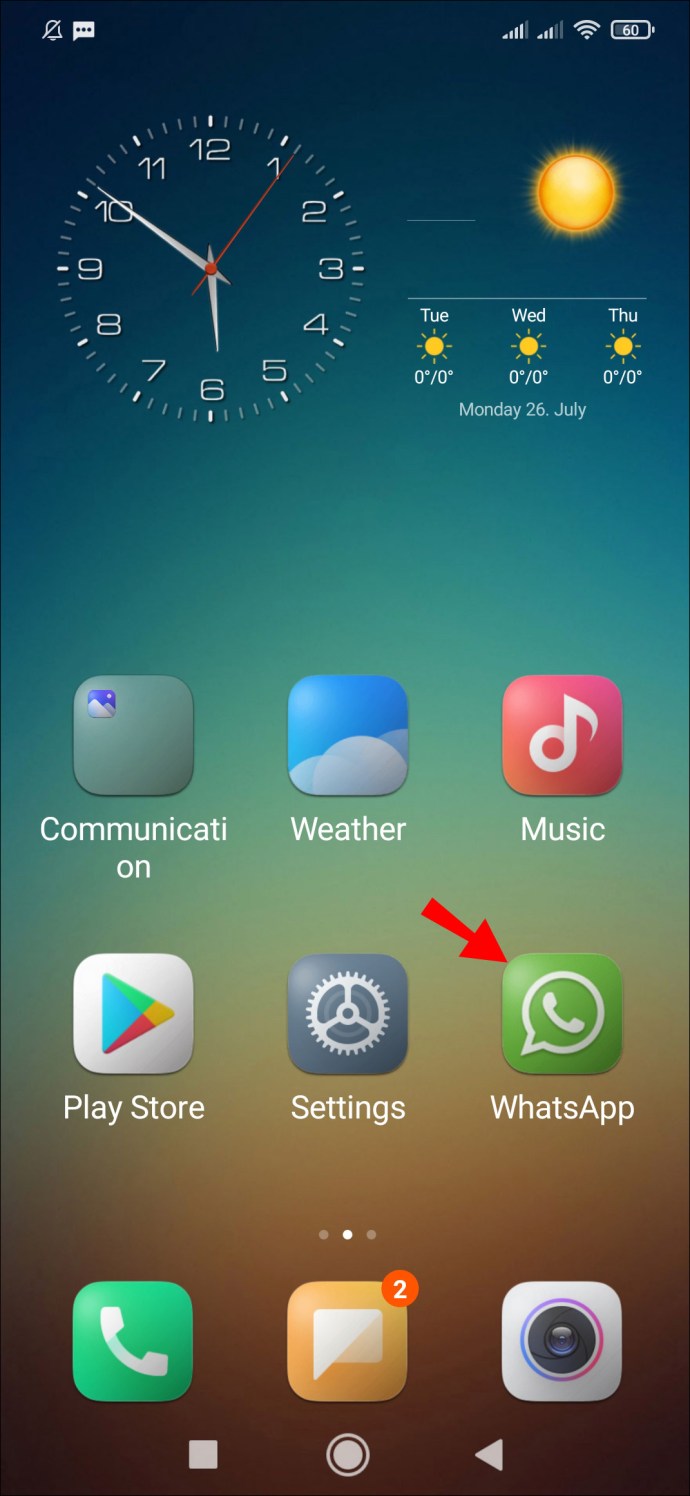
- แตะที่ “ตกลงและดำเนินการต่อ” หลังจากที่คุณได้อ่านข้อกำหนดและเงื่อนไขแล้ว
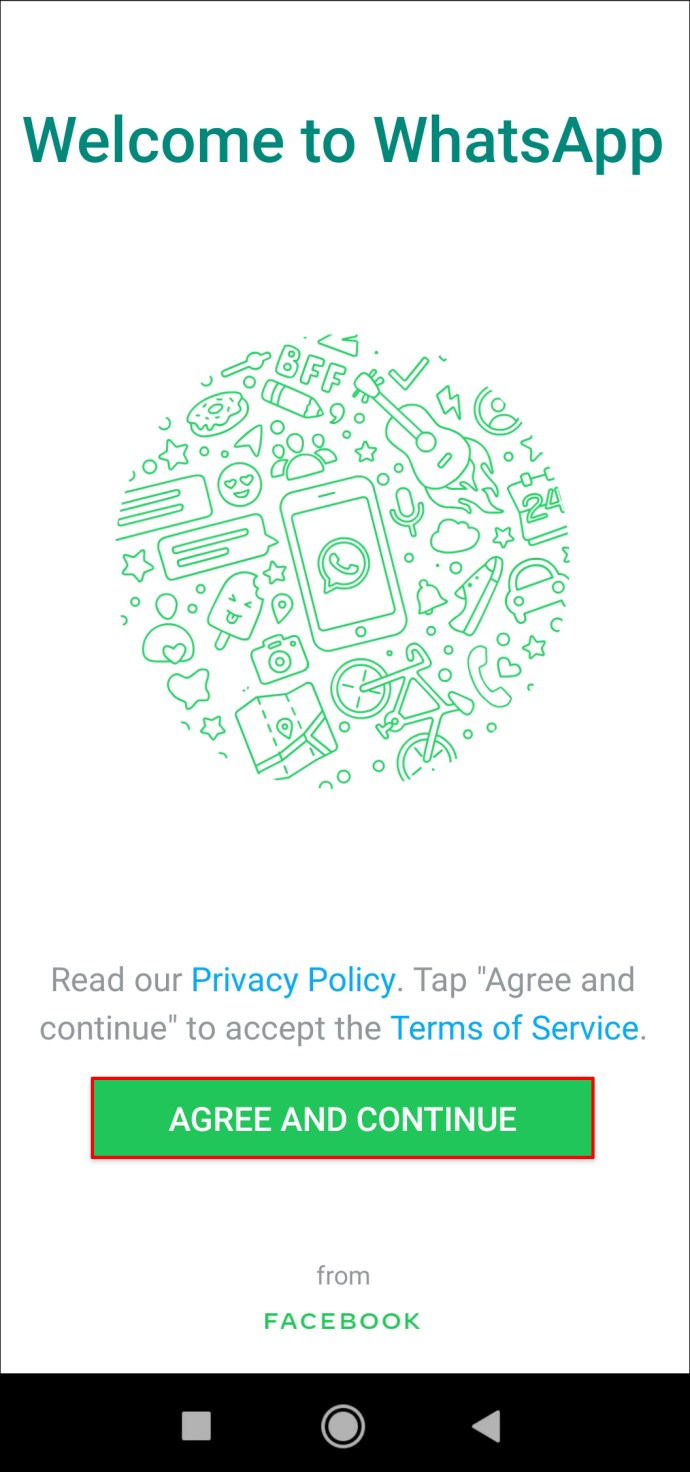
- ป้อนรหัสประเทศและหมายเลขโทรศัพท์ใหม่ของคุณ
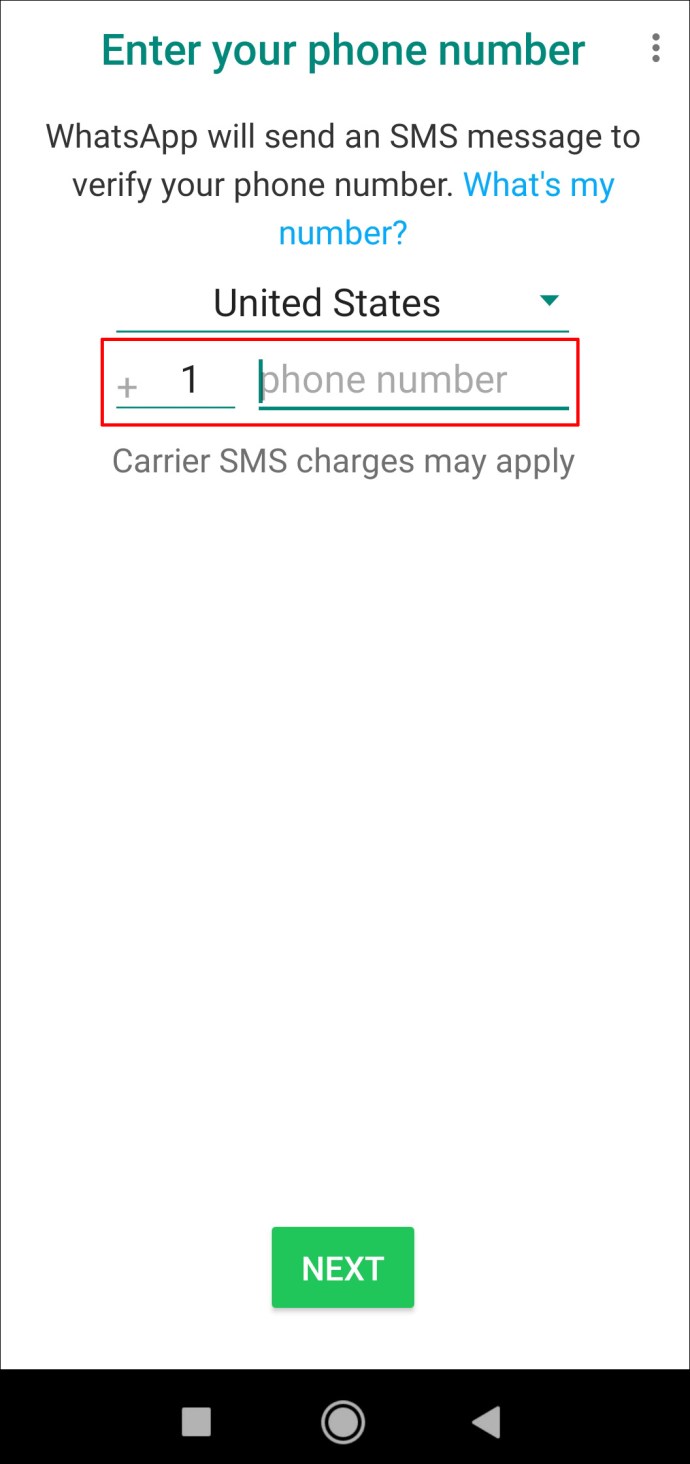
- เลือก "ถัดไป"
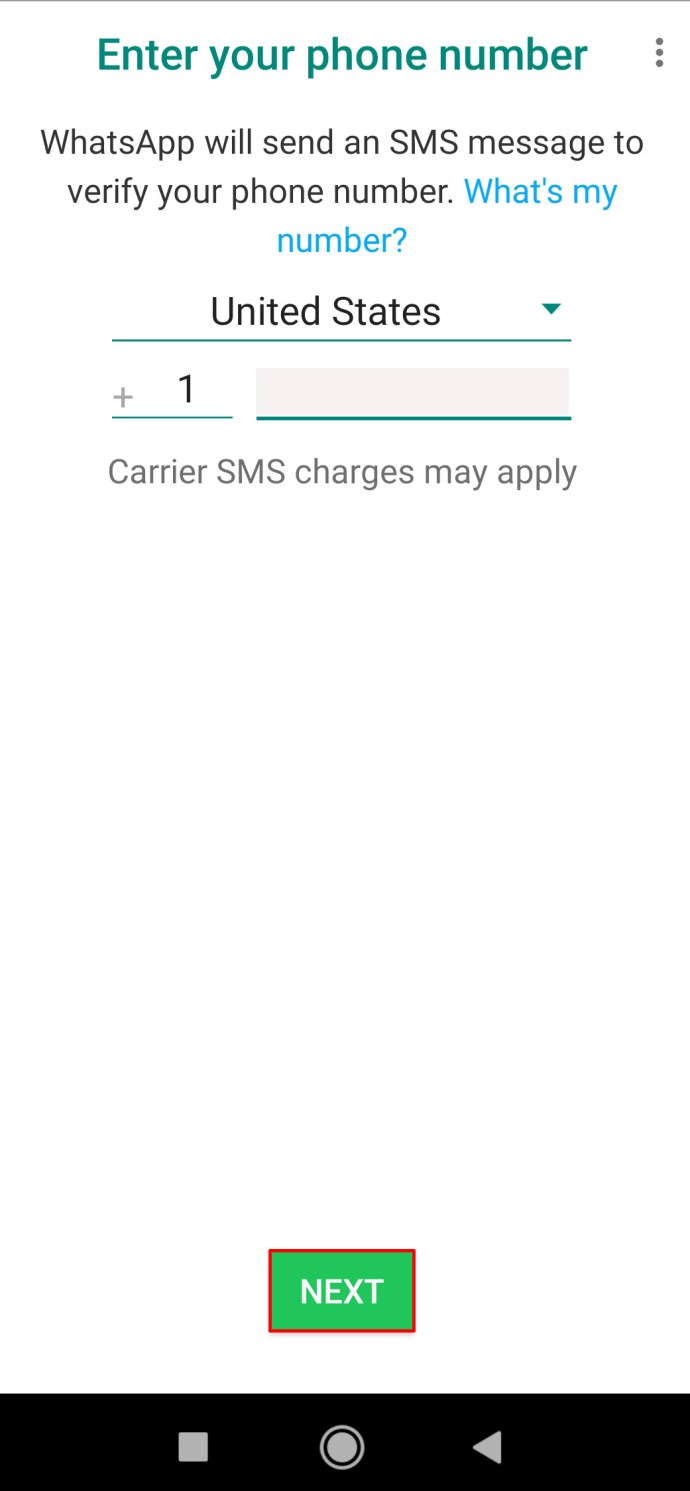
- แตะ "ตกลง" เพื่อยืนยันว่าหมายเลขโทรศัพท์ถูกต้อง
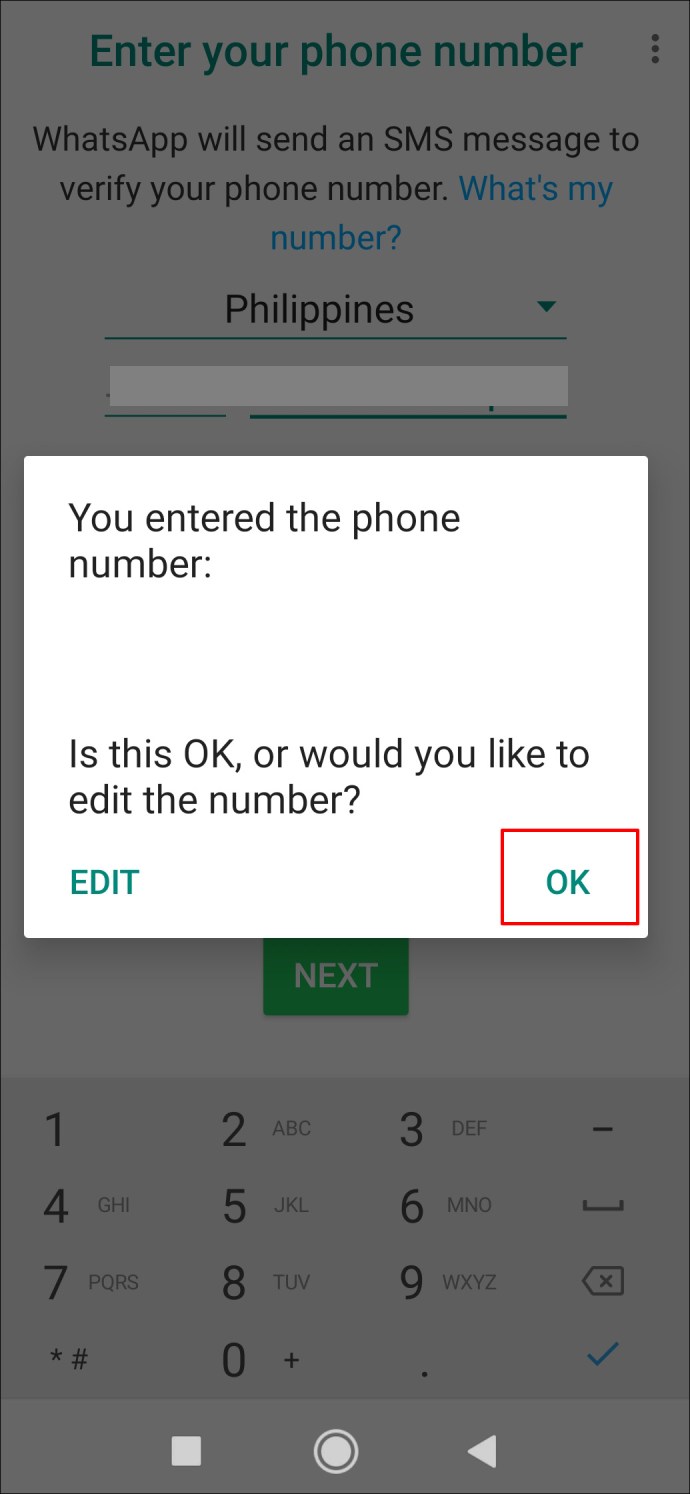
- WhatsApp จะส่งรหัสยืนยัน 6 หลักไปยังหมายเลขใหม่ของคุณ คัดลอกรหัสจาก SMS และวางลงในช่อง
โปรดทราบว่าเมื่อคุณใช้คุณลักษณะเปลี่ยนหมายเลข คุณจะไม่สามารถเลิกทำการเปลี่ยนแปลงเหล่านี้ได้ เมื่อคุณโอนไปยังบัญชี WhatsApp ใหม่ บัญชีเก่าจะถูกลบโดยอัตโนมัติ กล่าวคือ ผู้ติดต่อ WhatsApp ของคุณจะไม่พบหมายเลขโทรศัพท์เก่าของคุณในรายชื่อผู้ติดต่อ
วิธีเปลี่ยนหมายเลข WhatsApp บนโทรศัพท์เครื่องใหม่
หากคุณกำลังวางแผนที่จะเปลี่ยนหมายเลขโทรศัพท์และโทรศัพท์ของคุณ มีขั้นตอนเพิ่มเติมอีกสองสามขั้นตอนที่คุณต้องดำเนินการ ก่อนที่เราจะลงรายละเอียดเกี่ยวกับการเปลี่ยนหมายเลข WhatsApp ของคุณ มีสิ่งหนึ่งที่คุณควรจำไว้ WhatsApp จะอนุญาตให้คุณเก็บประวัติการแชทได้ก็ต่อเมื่อคุณย้ายไปยังอุปกรณ์ประเภทเดียวกัน ตัวอย่างเช่น หากคุณย้ายจาก iPhone เป็น iPhone หรือจาก Android เป็น Android
การรับโทรศัพท์ประเภทอื่นหมายความว่าคุณจะสามารถสนทนาแบบส่วนตัวและแบบกลุ่มได้ เช่นเดียวกับการตั้งค่า รูปโปรไฟล์ และชื่อของคุณ อย่างไรก็ตาม ประวัติการแชทของคุณจะถูกลบโดยอัตโนมัติ หากคุณได้รับโทรศัพท์ประเภทเดียวกัน คุณจะมีตัวเลือกในการโอนประวัติการแชทไปยังบัญชีใหม่
วิธีสำรองประวัติการแชท WhatsApp ของคุณ
วิธีที่ดีที่สุดในการถ่ายโอนประวัติการแชทบน WhatsApp คือการใช้ Google Drive และ iCloud ในการดำเนินการนี้ คุณจะต้องมีบัญชี Google Drive/iCloud มีพื้นที่เพียงพอสำหรับสร้างข้อมูลสำรอง และการเชื่อมต่ออินเทอร์เน็ตที่เสถียร
ในการสำรองประวัติการแชทของคุณบน Whatsapp บน Android ให้ทำตามขั้นตอนด้านล่าง:
- เปิด Whatsapp บนโทรศัพท์เครื่องเก่าของคุณ
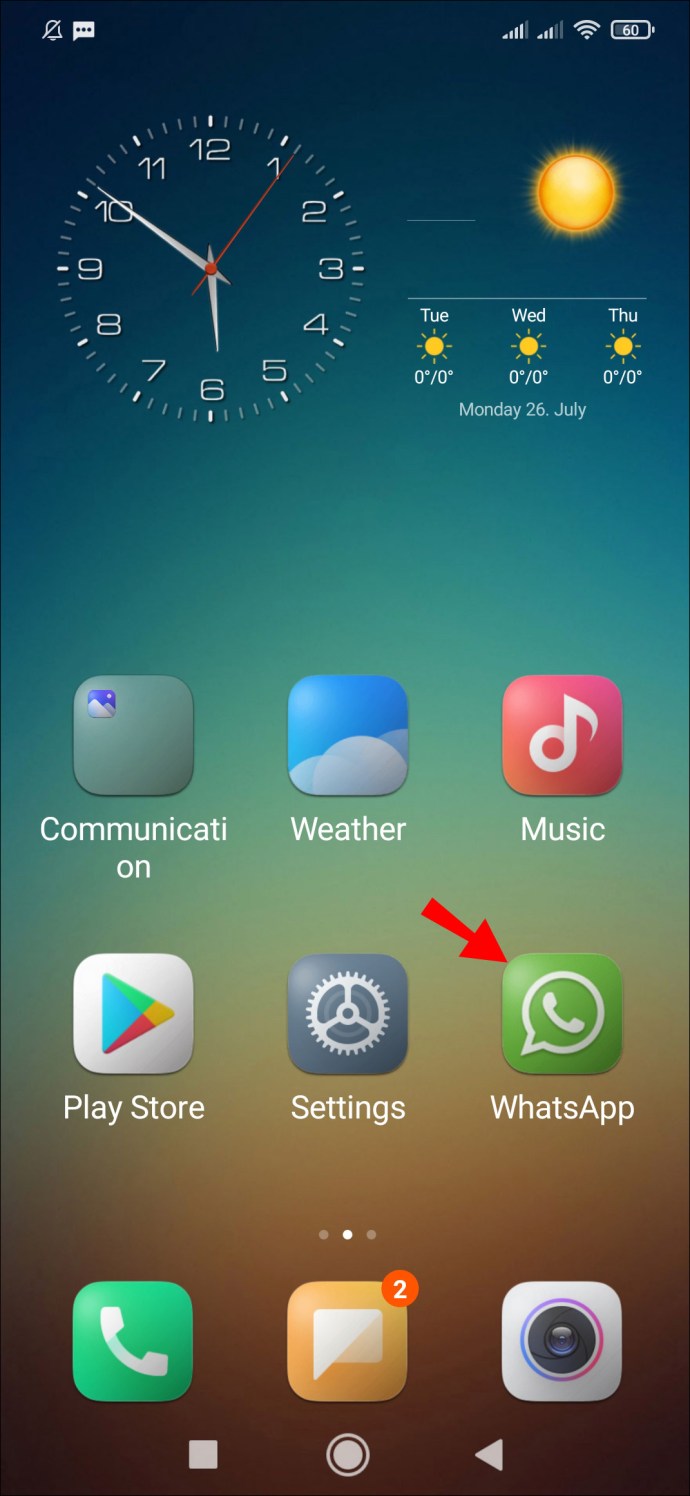
- แตะจุดสามจุดที่มุมบนขวาแล้วไปที่ "การตั้งค่า"
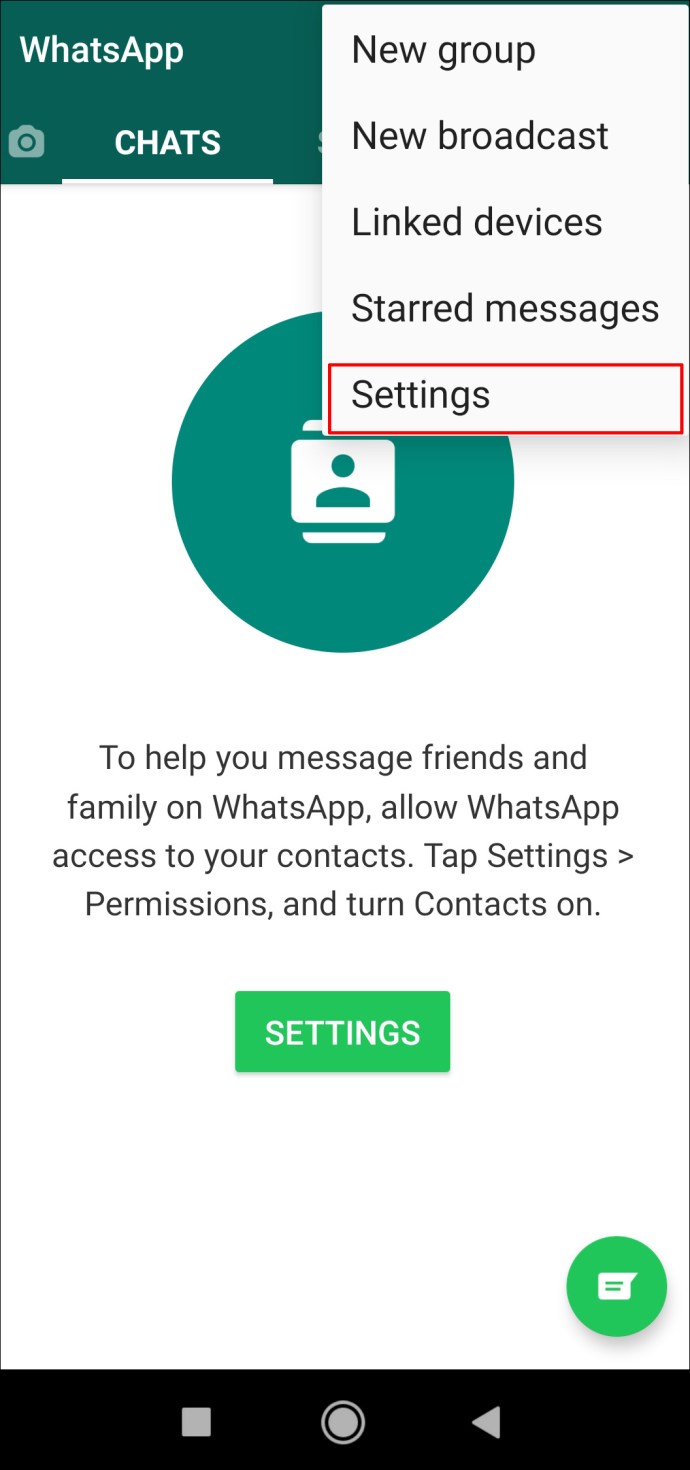
- ไปที่ "แชท"
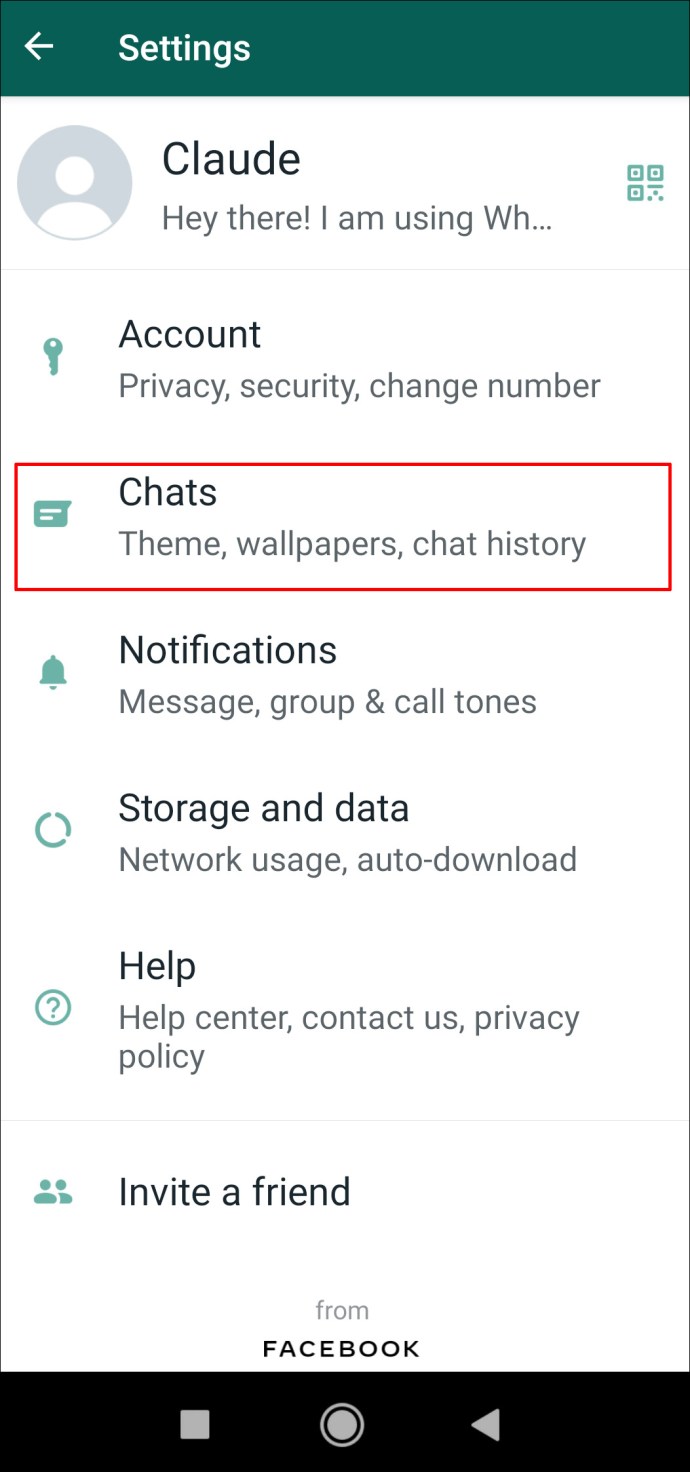
- เลือก “สำรองข้อมูลแชท”
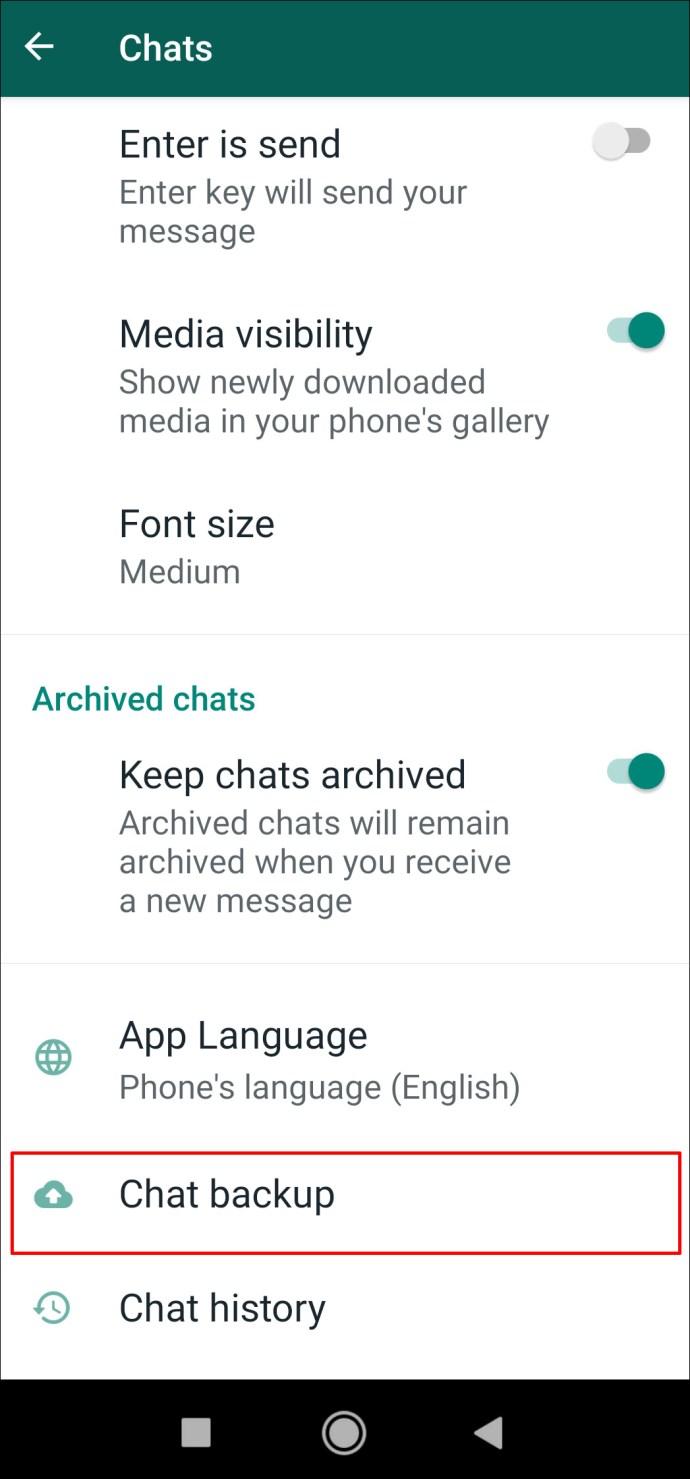
- แตะที่ "สำรองข้อมูลไปยัง Google ไดรฟ์"
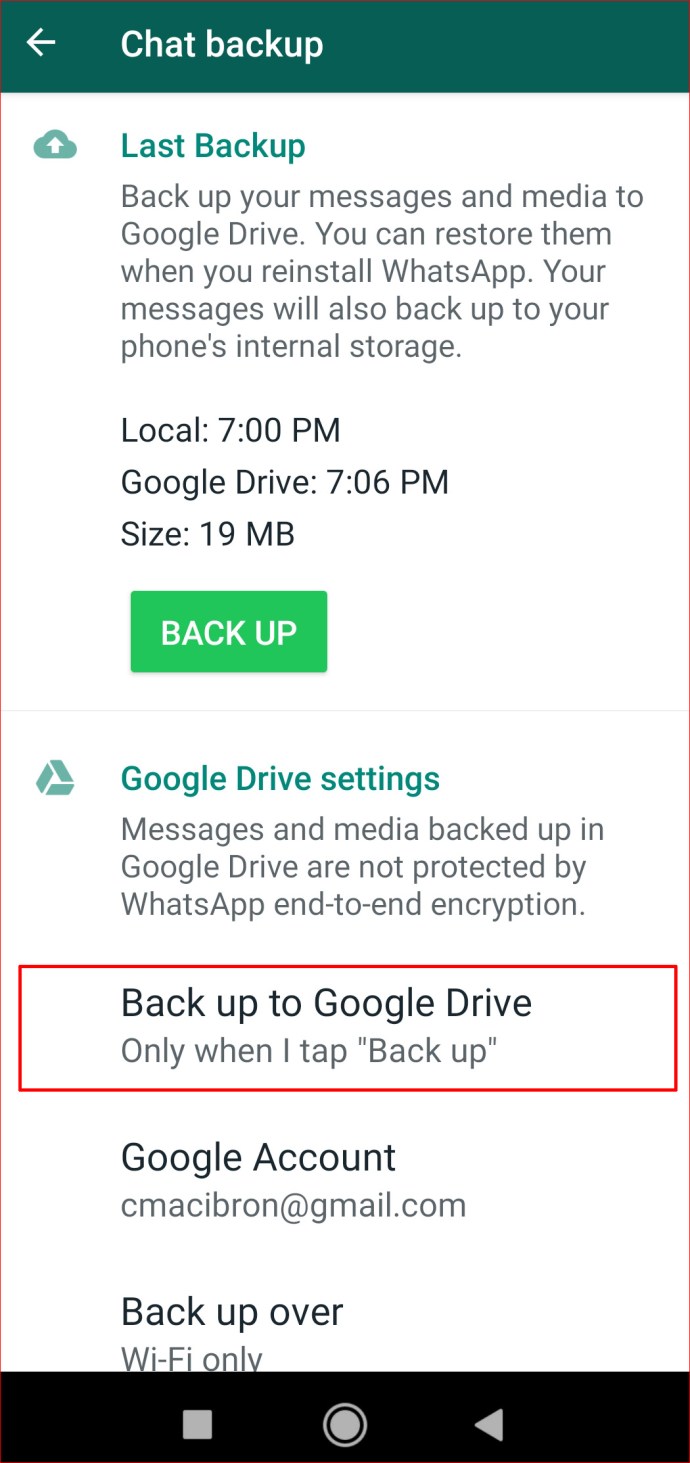
- สำหรับ "ความถี่ในการสำรองข้อมูล" เลือกความถี่ที่คุณต้องการสำรองข้อมูลประวัติการแชท
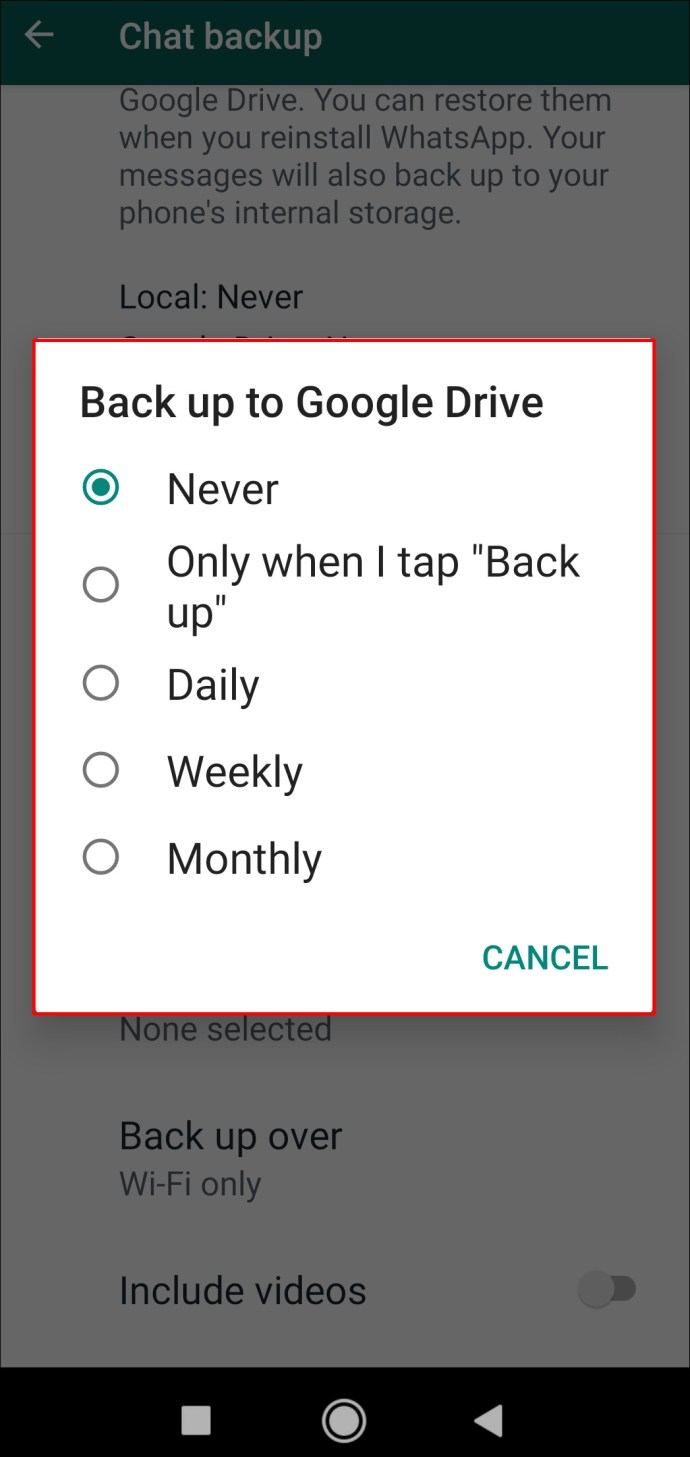
- เลือกบัญชี Google ที่คุณต้องการใช้สำรองข้อมูลประวัติการแชท WhatsApp
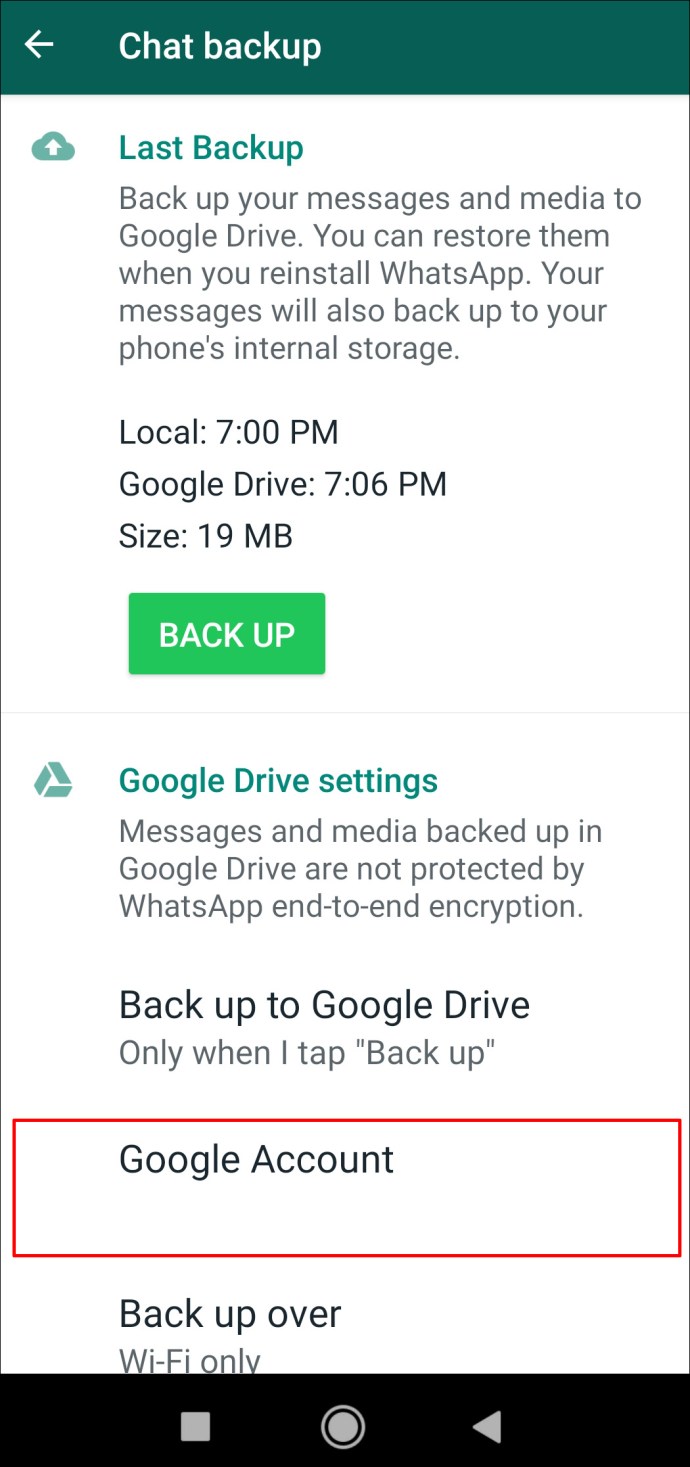
- เลือก “สำรองข้อมูล”
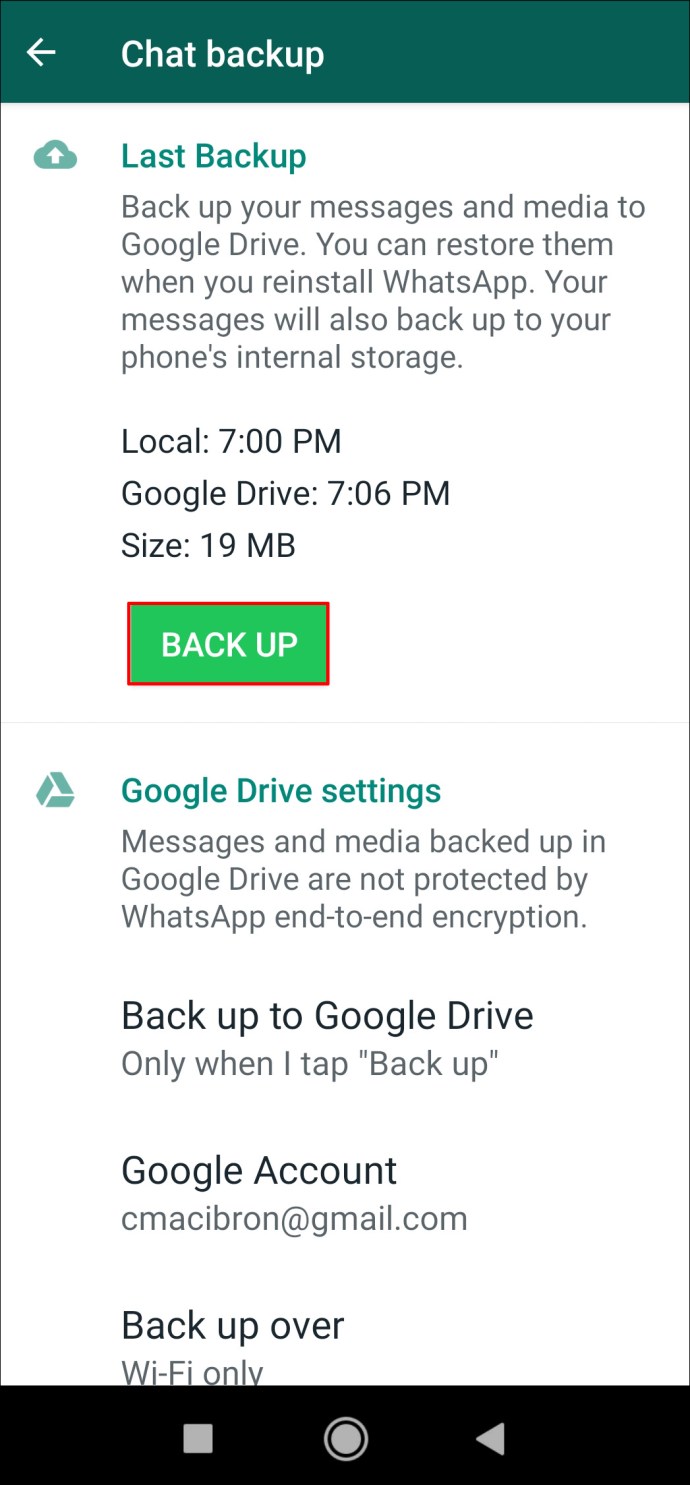
จะใช้เวลาสักครู่ในการสำรองข้อมูลประวัติการแชท WhatsApp ทั้งหมดของคุณไปที่ Google ไดรฟ์ ควรใช้การเชื่อมต่อ Wi-Fi ที่มีสัญญาณแรงในการดำเนินการนี้ แทนเครือข่ายข้อมูลเซลลูลาร์ของคุณ การโอนจะเร็วขึ้น และคุณจะไม่ต้องเสียค่าบริการข้อมูลเพิ่มเติม
ในการสำรองประวัติการแชท WhatsApp บน iPhone ให้ทำตามขั้นตอนด้านล่าง:
- เปิด WhatsApp และไปที่ "การตั้งค่า"
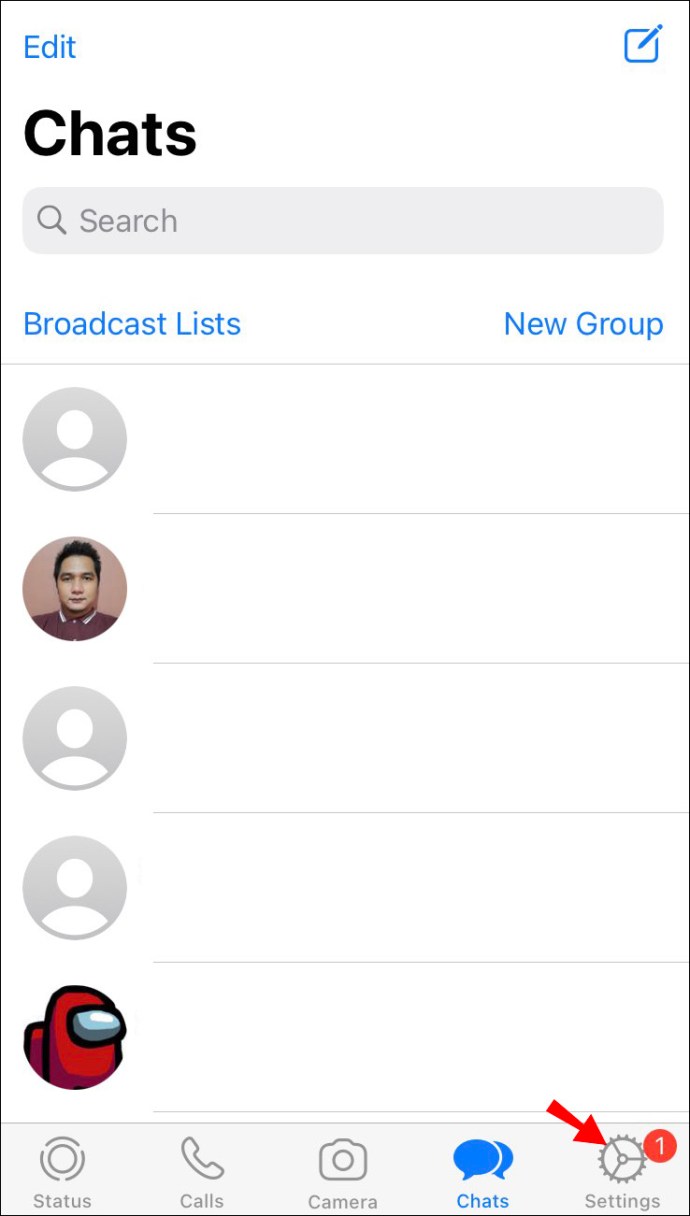
- ไปที่ "แชท"
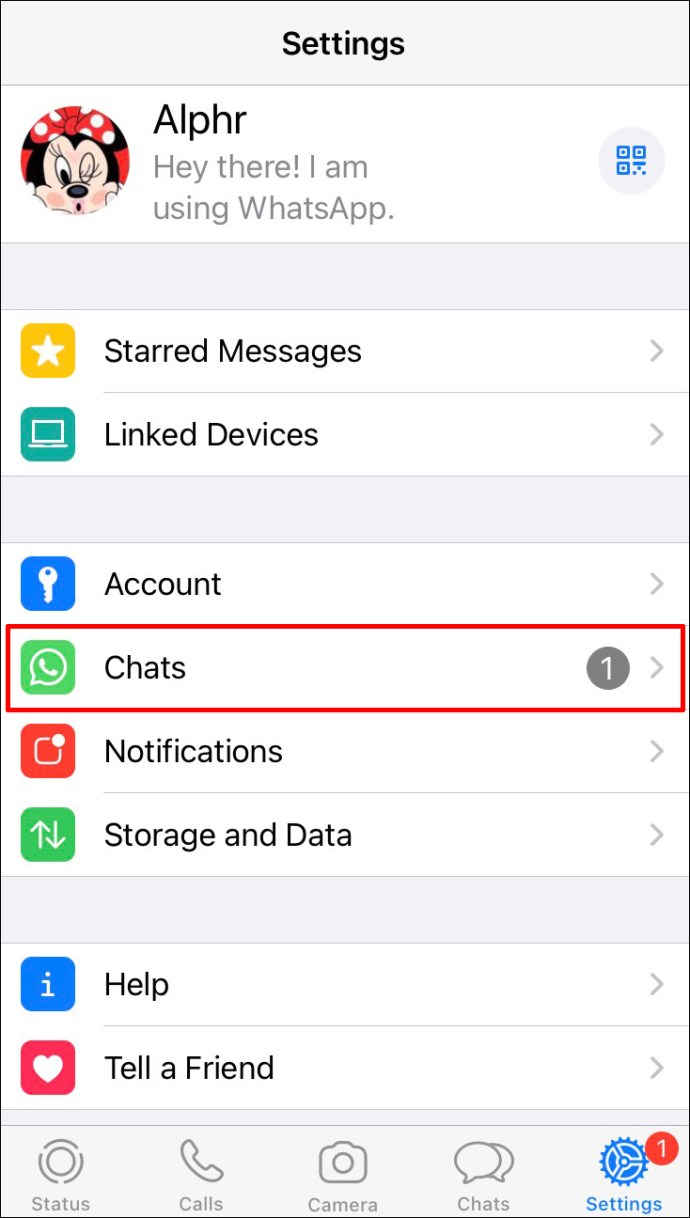
- แตะที่ "Chat Backup" จากเมนู
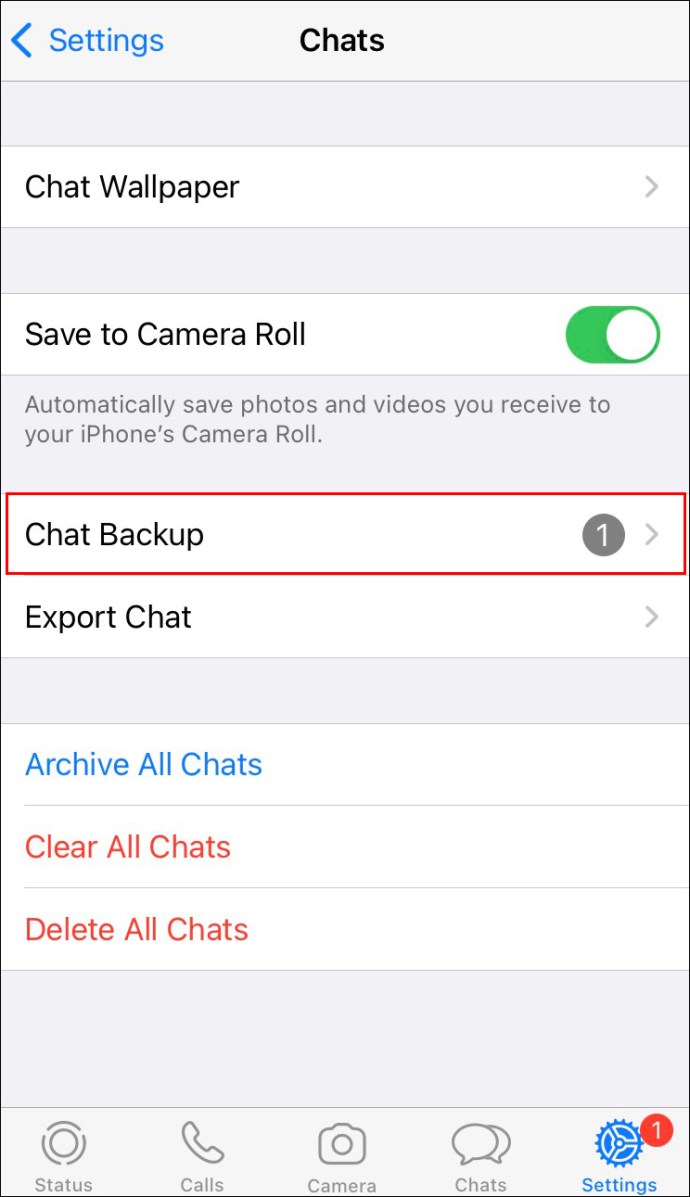
- เลือกตัวเลือก "สำรองข้อมูลทันที"
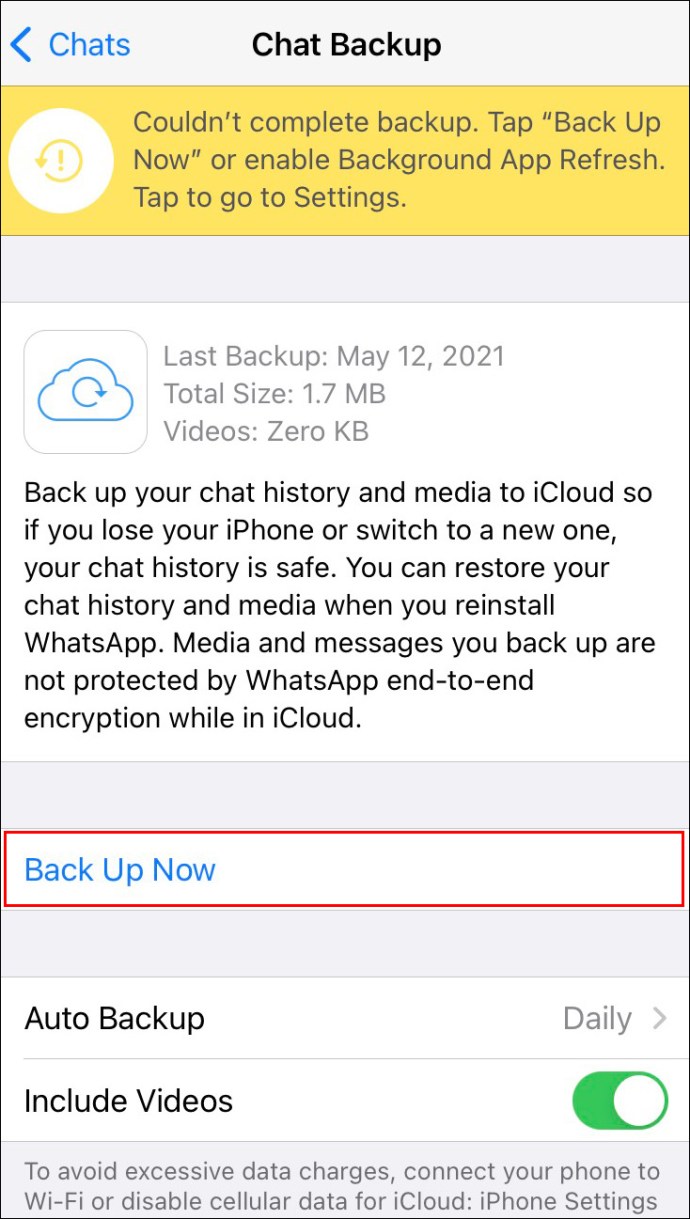
ให้เวลาสองสามนาที ประวัติการแชท WhatsApp ของคุณจะถูกสำรองไปยังบัญชี iCloud ของคุณ อีกทางเลือกหนึ่งที่คุณมีคือเปิดใช้งานคุณลักษณะการสำรองข้อมูลอัตโนมัติ การดำเนินการนี้จะสำรองข้อมูลและประวัติการแชทของคุณเป็นรายวัน/รายสัปดาห์/รายเดือน
วิธีเปลี่ยนหมายเลข WhatsApp บนโทรศัพท์เครื่องใหม่
เมื่อคุณได้สำรองข้อมูลประวัติการแชท WhatsApp แล้ว ก็ถึงเวลาเปลี่ยนโทรศัพท์ของคุณ เมื่อคุณติดตั้ง WhatsApp บนโทรศัพท์เครื่องใหม่แล้ว ใช้คุณสมบัติเปลี่ยนหมายเลข และยืนยันหมายเลขโทรศัพท์ใหม่ของคุณ สิ่งที่คุณต้องทำต่อไปมีดังนี้:
- แตะที่ "อนุญาต" เพื่อให้ WhatsApp เข้าถึงผู้ติดต่อของคุณ
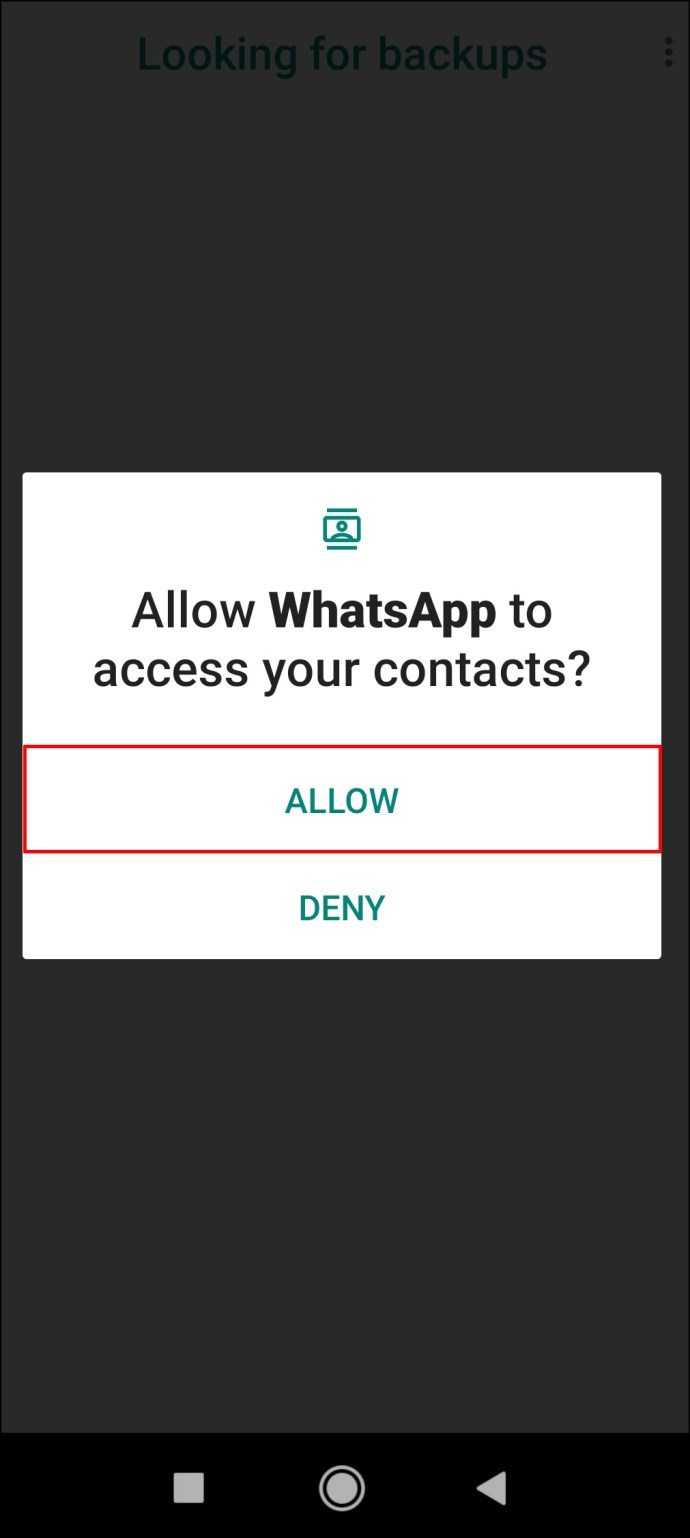
- เลือก "อนุญาต" อีกครั้ง เพื่อให้ WhatsApp มีสิทธิ์เข้าถึงรูปภาพ สื่อ และไฟล์ของคุณ
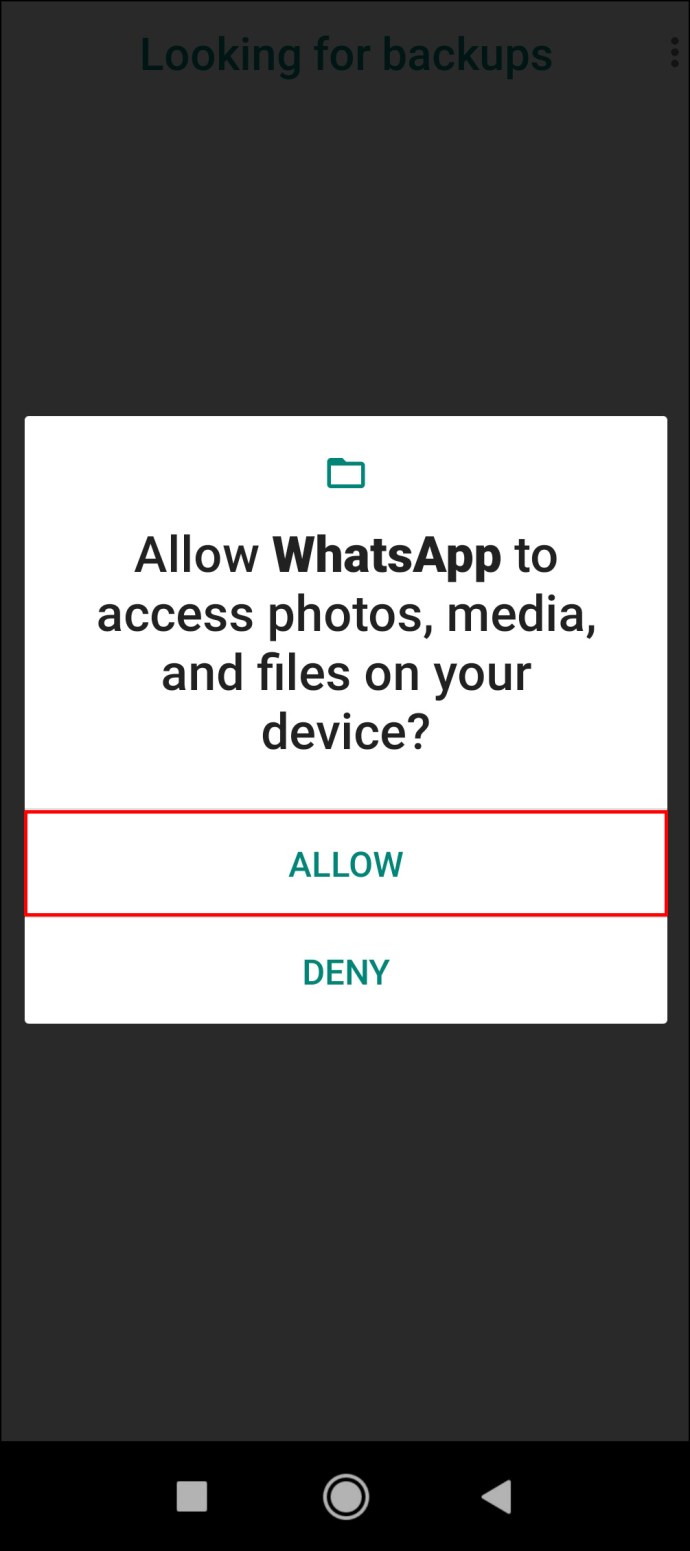
- แตะ "กู้คืน" เพื่อกู้คืนประวัติการแชทจากโทรศัพท์เครื่องเก่า
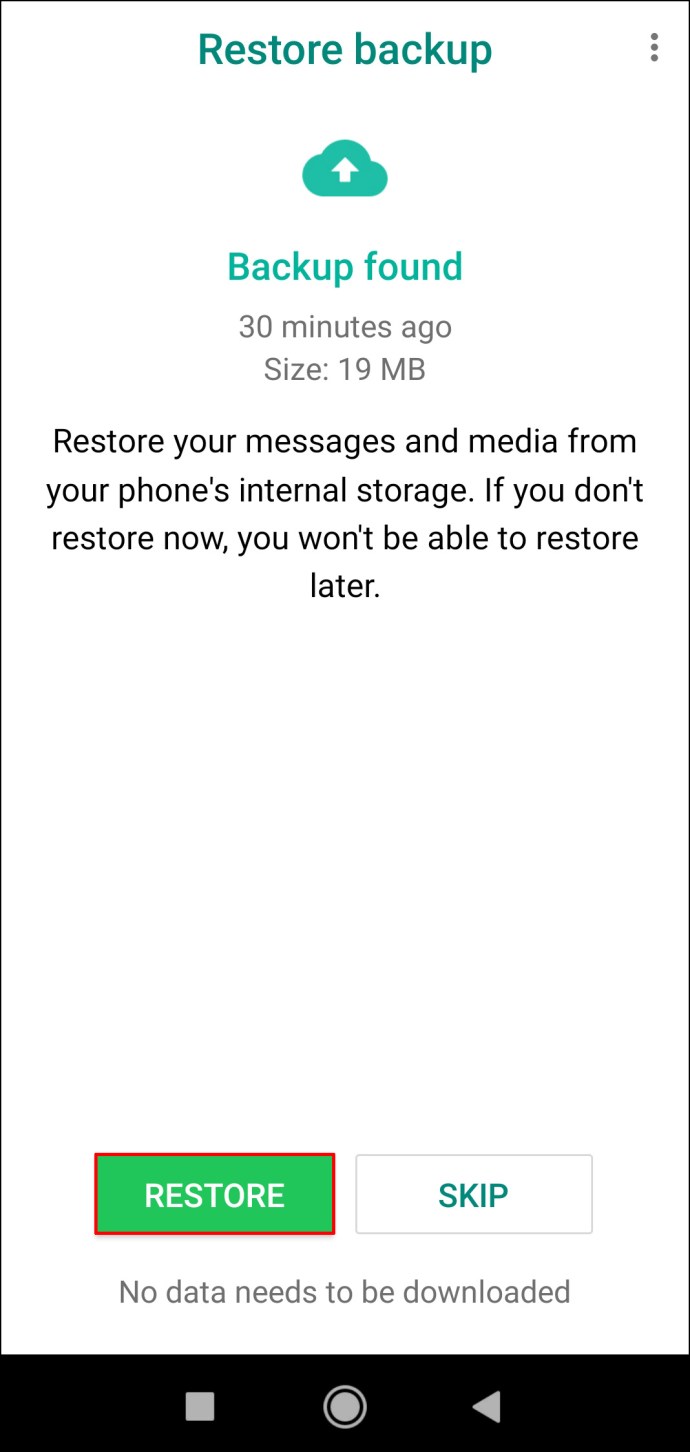
- รอสองสามนาที เลือก “ดำเนินการต่อ”
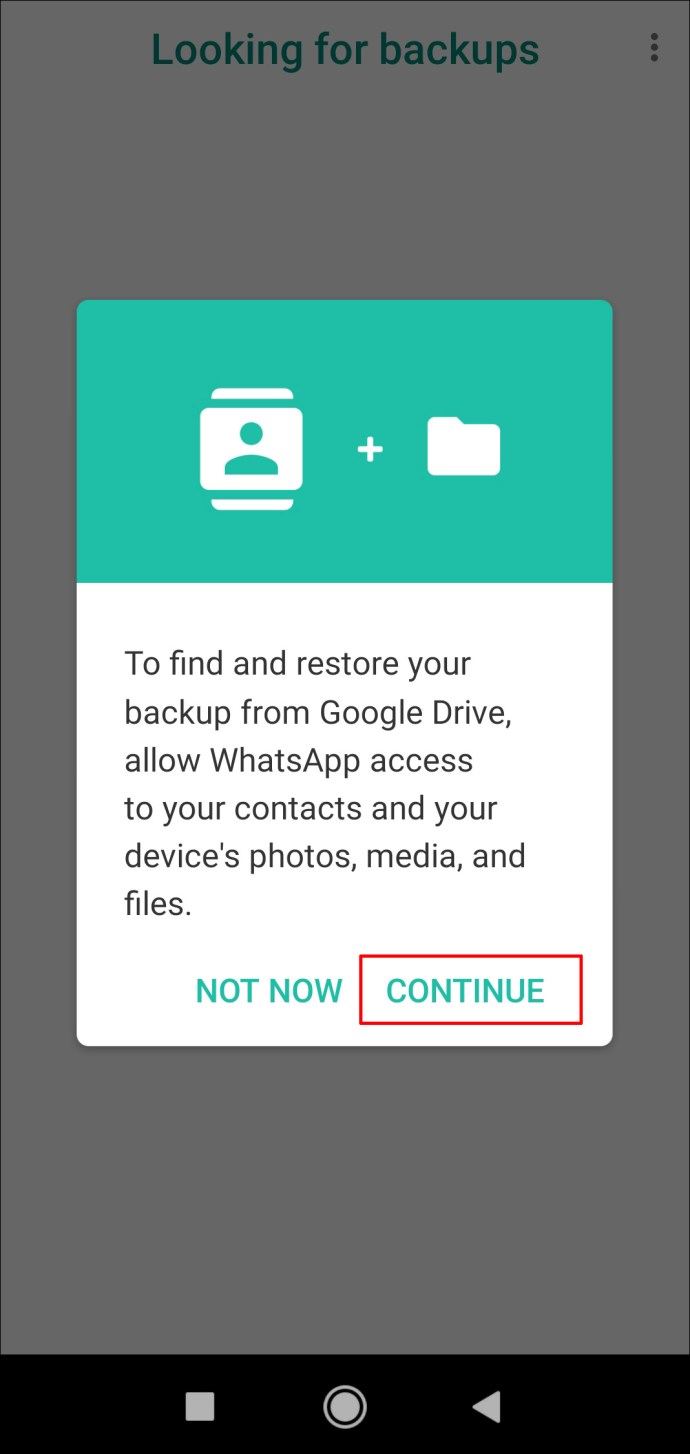
- เลือกความถี่ที่คุณต้องการสำรองข้อมูล WhatsApp
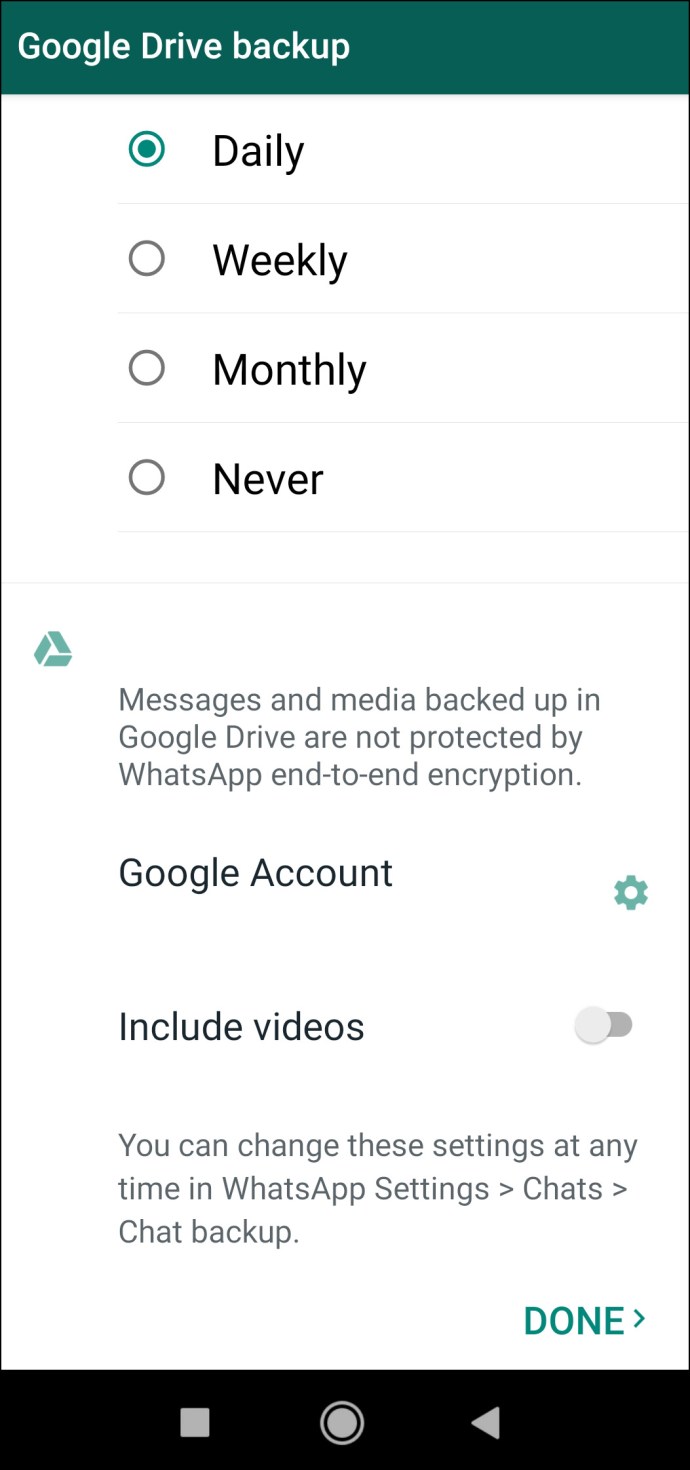
- เลือกบัญชี Google/iCloud ที่คุณใช้สร้างข้อมูลสำรอง
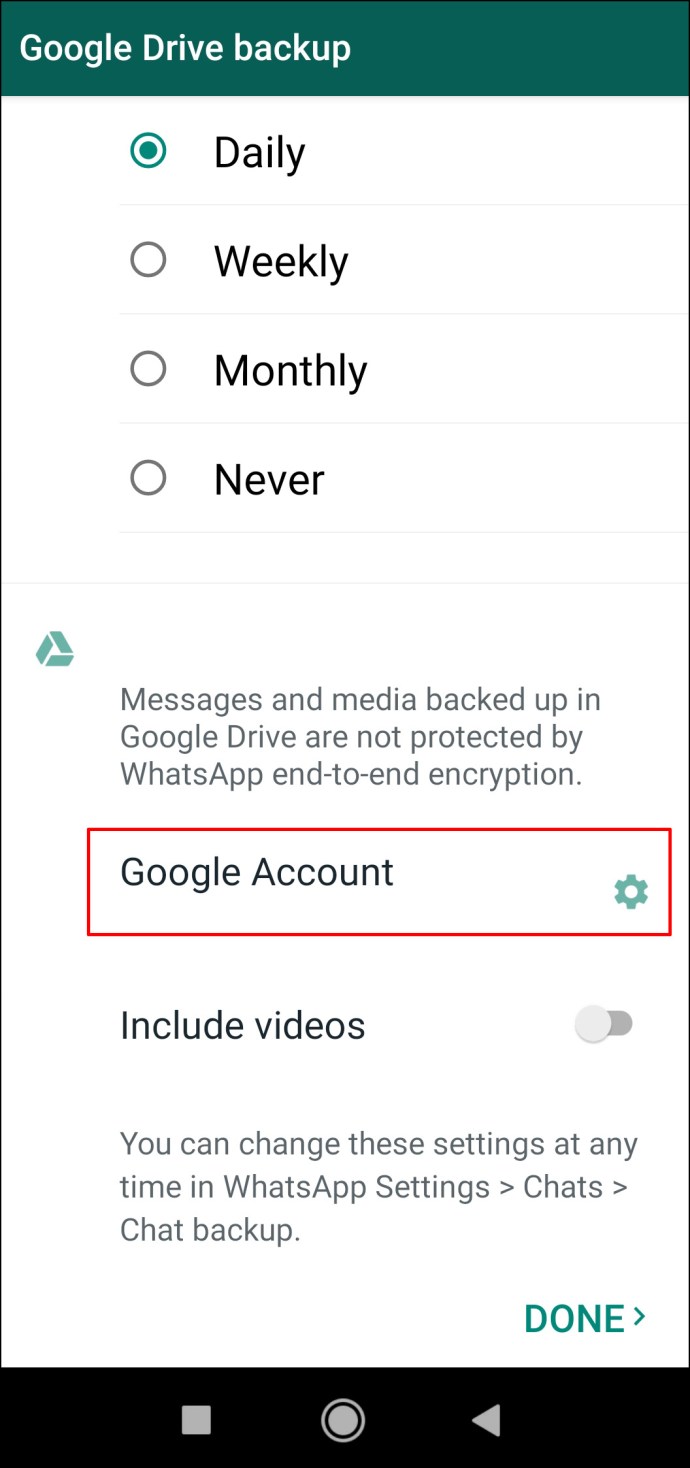
อย่าลืมลบ WhatsApp ในโทรศัพท์เครื่องเก่าของคุณ หากคุณไม่ได้ลบบัญชี Whatsapp ที่เชื่อมโยงกับหมายเลขโทรศัพท์เก่าของคุณ และคุณเปิดใช้งานบัญชี WhatsApp ใหม่ด้วยหมายเลขโทรศัพท์ใหม่ของคุณ หมายเลขเก่าจะถูกลบออกโดยอัตโนมัติหลังจาก 45 วัน
เป็นการดีที่สุดที่จะลบข้อมูลทั้งหมดของคุณออกจากโทรศัพท์เครื่องเก่าเมื่อคุณพร้อมที่จะเริ่มใช้งานเครื่องใหม่ ด้วยวิธีนี้ คุณจะรักษาข้อมูลทั้งหมดของคุณให้ปลอดภัย
คำถามที่พบบ่อยเพิ่มเติม
ฉันสามารถเปลี่ยนหมายเลขในกลุ่ม WhatsApp เพียงกลุ่มเดียวได้หรือไม่
เมื่อคุณเปลี่ยนหมายเลข WhatsApp แล้ว หมายเลขนั้นจะเป็นหมายเลขเดียวกันสำหรับผู้ติดต่อทุกรายที่คุณมี เนื่องจากผู้ติดต่อ WhatsApp ถูกนำเข้าจากรายชื่อผู้ติดต่อในโทรศัพท์ของคุณ พวกเขาจึงสามารถเห็นหมายเลขโทรศัพท์ของคุณและคุณสามารถดูหมายเลขของพวกเขาได้ นอกจากนี้ เป็นไปไม่ได้ที่จะมีหมายเลขโทรศัพท์สองหมายเลขขึ้นไปสำหรับผู้ติดต่อและกลุ่มต่างๆ ใน WhatsApp
ทันทีที่คุณเปลี่ยนหมายเลข WhatsApp ผู้ติดต่อของคุณบน WhatsApp จะไม่เห็นหมายเลขโทรศัพท์เก่าของคุณ
ผู้ติดต่อของฉันจะได้รับแจ้งหรือไม่หากฉันเปลี่ยนหมายเลข WhatsApp
เมื่อคุณเปลี่ยนหมายเลขโทรศัพท์ WhatsApp จะให้คุณเลือกว่าจะให้รายชื่อติดต่อใดได้รับแจ้ง คุณสามารถเลือกได้ว่าจะให้ผู้ติดต่อทั้งหมดได้รับการแจ้งเตือน เฉพาะผู้ติดต่อที่คุณโต้ตอบด้วย หรือเฉพาะผู้ติดต่อที่คุณต้องการ
อย่างไรก็ตาม แชทกลุ่มทั้งหมดของคุณจะได้รับแจ้งโดยอัตโนมัติว่าคุณเปลี่ยนหมายเลขโทรศัพท์
หากฉันเปลี่ยนหมายเลข ฉันจะเก็บประวัติการแชทของฉันไว้หรือไม่
ข่าวดีก็คือประวัติการแชทของคุณจะยังคงอยู่ในโทรศัพท์เมื่อคุณเปลี่ยนหมายเลขโทรศัพท์ คุณต้องสำรองและกู้คืนประวัติการแชท WhatsApp ของคุณเมื่อได้รับโทรศัพท์เครื่องใหม่เท่านั้น
ยิ่งไปกว่านั้น หากคุณเปลี่ยนไปใช้โทรศัพท์ประเภทอื่น (จาก Android เป็น iPhone หรือในทางกลับกัน) คุณจะไม่สามารถเก็บประวัติการแชท WhatsApp ของคุณได้ ในทางกลับกัน คุณสามารถถ่ายโอนข้อมูลประเภทอื่นๆ ได้ เช่น รูปโปรไฟล์ ชื่อ WhatsApp การตั้งค่า แชทกลุ่ม และการแชทส่วนตัว
ใช้ WhatsApp ต่อไปด้วยหมายเลขใหม่ของคุณ
มีขั้นตอนบางอย่างที่คุณต้องดำเนินการเมื่อเปลี่ยนหมายเลขโทรศัพท์ การอัปเดตบัญชี WhatsApp ของคุณเป็นหนึ่งในนั้น ด้วยคุณสมบัติเปลี่ยนหมายเลข คุณจะสามารถเปลี่ยนหมายเลขโทรศัพท์ได้ในเวลาไม่กี่นาที หากคุณวางแผนที่จะเปลี่ยนโทรศัพท์ด้วย คุณต้องสำรองข้อมูลประวัติการแชทเพื่อกู้คืนในอุปกรณ์เครื่องใหม่
คุณเคยเปลี่ยนหมายเลขโทรศัพท์ใน WhatsApp มาก่อนหรือไม่? คุณทำตามขั้นตอนเดียวกับที่ระบุไว้ในคู่มือนี้หรือไม่ แจ้งให้เราทราบในส่วนความคิดเห็นด้านล่าง